Σημείωση για το προϊόν
|
|
|
- Ἰωήλ Μάγκας
- 8 χρόνια πριν
- Προβολές:
Transcript
1 Οδηγός χρήσης
2 Copyright 2015 Hewlett-Packard Development Company, L.P. Η ονομασία Java είναι εμπορικό σήμα της Oracle ή/και των συνεργαζόμενων εταιρειών της. Η ονομασία microsd είναι εμπορικό σήμα ή σήμα κατατεθέν της SD-3C στις Ηνωμένες Πολιτείες, σε άλλες χώρες ή και στα δύο. Η ονομασία Windows είναι σήμα κατατεθέν στις Η.Π.Α. του ομίλου εταιρειών Microsoft. Οι πληροφορίες στο παρόν έγγραφο μπορεί να αλλάξουν χωρίς προειδοποίηση. Οι μοναδικές εγγυήσεις για τα προϊόντα και τις υπηρεσίες της HP είναι αυτές που ορίζονται στις ρητές δηλώσεις εγγύησης που συνοδεύουν αυτά τα προϊόντα και αυτές τις υπηρεσίες. Τίποτα από όσα αναφέρονται στο παρόν δεν πρέπει να εκληφθεί ως πρόσθετη εγγύηση. Η HP δεν θα φέρει ευθύνη για τεχνικά ή συντακτικά σφάλματα ή παραλείψεις που περιλαμβάνονται στο παρόν. Πρώτη έκδοση: Απρίλιος 2015 Αριθμός εγγράφου: Σημείωση για το προϊόν Αυτός ο οδηγός χρήσης περιγράφει λειτουργίες που είναι κοινές στα περισσότερα μοντέλα. Ορισμένες λειτουργίες μπορεί να μην είναι διαθέσιμες στο δικό σας tablet. Για να λάβετε τον πιο πρόσφατο οδηγό χρήσης, επισκεφτείτε τη διεύθυνση και επιλέξτε χώρα. Επιλέξτε Προγράμματα οδήγησης & στοιχεία λήψης και ακολουθήστε τις οδηγίες που εμφανίζονται στην οθόνη. Όροι χρήσης λογισμικού Εγκαθιστώντας, αντιγράφοντας, λαμβάνοντας ή χρησιμοποιώντας με άλλον τρόπο οποιοδήποτε προϊόν λογισμικού προεγκατεστημένο σε αυτό το tablet, συμφωνείτε με τους όρους της άδειας χρήσης τελικού χρήστη HP. Εάν δεν αποδέχεστε τους όρους της άδειας χρήσης, το μοναδικό μέτρο επανόρθωσης που έχετε στη διάθεσή σας είναι να επιστρέψετε ολόκληρο το προϊόν (υλικό και λογισμικό), εφόσον δεν έχει χρησιμοποιηθεί, εντός 14 ημερών και να λάβετε επιστροφή χρημάτων σύμφωνα με την πολιτική επιστροφής χρημάτων που ισχύει στο κατάστημα πώλησης του προϊόντος. Για περισσότερες πληροφορίες ή για να ζητήσετε πλήρη αποζημίωση της αξίας του tablet, επικοινωνήστε με το κατάστημα πώλησης.
3 Σημείωση προειδοποίησης ασφάλειας ΠΡΟΕΙΔ/ΣΗ! Για να ελαττώσετε τις πιθανότητες τραυματισμών λόγω θερμότητας ή υπερθέρμανσης, μην αφήνετε το τροφοδοτικό AC να έρχεται σε επαφή με το δέρμα σας ή με μαλακή επιφάνεια, όπως μαξιλάρια, χοντρά υφάσματα ή ρούχα, κατά τη διάρκεια της λειτουργίας. Το tablet και το τροφοδοτικό AC πληρούν τα όρια θερμοκρασίας για τις επιφάνειες στις οποίες έχει πρόσβαση ο χρήστης, όπως αυτά ορίζονται από το Διεθνές πρότυπο για την ασφάλεια του εξοπλισμού τεχνολογίας πληροφορικής (IEC 60950). iii
4 iv Σημείωση προειδοποίησης ασφάλειας
5 Πίνακας περιεχομένων 1 Εισαγωγή... 1 Εύρεση πληροφοριών Εξοικείωση με το tablet... 4 Μπροστινή πλευρά... 4 Πίσω πλευρά... 5 Πάνω πλευρά... 6 Κάτω πλευρά... 8 Ετικέτες... 8 Πώς να συνδέσετε το λουράκι χεριού... 9 Αλλαγή ρυθμίσεων tablet Άνοιγμα του Πίνακα Ελέγχου Αλλαγή της προβολής του Πίνακα Ελέγχου Αλλαγή προβολής tablet Χρήση της λειτουργίας κλειδώματος της αυτόματης περιστροφής του tablet Ρύθμιση φωτεινότητας οθόνης tablet Εύρεση πληροφοριών για το υλικό και το λογισμικό Εντοπισμός υλικού Εντοπισμός λογισμικού Ενημέρωση του λογισμικού που είναι εγκατεστημένο στο tablet Σύνδεση σε δίκτυο Σύνδεση σε ασύρματο δίκτυο Χρήση των στοιχείων ελέγχου ασύρματης λειτουργίας HP Cloud Connection Manager Χρήση του δικτύου WLAN Χρήση παροχέα υπηρεσιών Internet Δημιουργία δικτύου WLAN Ρύθμιση παραμέτρων ασύρματου δρομολογητή Προστασία του δικτύου WLAN Σύνδεση σε δίκτυο WLAN Χρήση ασύρματων συσκευών Bluetooth Χρήση της μονάδας HP Mobile Broadband (μόνο σε επιλεγμένα μοντέλα) Τοποθέτηση και αφαίρεση κάρτας micro SIM ή microsd v
6 4 Περιήγηση χρησιμοποιώντας τις κινήσεις αφής Χρήση των κινήσεων στην οθόνη αφής Κύλιση με ένα δάχτυλο Πάτημα Κύλιση τσίμπημα με δύο δάχτυλα για ζουμ Κλικ με 2 δάχτυλα Περιστροφή (μόνο σε επιλεγμένα μοντέλα) Πέρασμα από τις πλευρές Πέρασμα από τη δεξιά πλευρά Πέρασμα από την αριστερή πλευρά Πέρασμα από την πάνω πλευρά Χρήση του πληκτρολογίου οθόνης Χρήση της ψηφιακής γραφίδας (πωλείται ξεχωριστά) Απενεργοποίηση και ενεργοποίηση του HP Unified Write Filter (UWF - ενοποιημένο φίλτρο εγγραφής) Λεπτομερείς λειτουργίες Ήχος Σύνδεση ηχείων Ρύθμιση έντασης ήχου Σύνδεση ακουστικών και μικροφώνου Έλεγχος των λειτουργιών ήχου στο tablet Κάμερα web Εικόνα HDMI Ρύθμιση παραμέτρων ήχου για HDMI Σαρωτής γραμμικού κώδικα (μόνο σε επιλεγμένα μοντέλα) Διαμόρφωση επαναφορών Διαμόρφωση της έντασης του σαρωτή γραμμικού κώδικα Επαναφορά προεπιλογών Επικοινωνία κοντινού πεδίου (NFC) Διαχείριση ενέργειας Τερματισμός λειτουργίας του υπολογιστή tablet Ρύθμιση των επιλογών παροχής ενέργειας Χρήση των καταστάσεων εξοικονόμησης ενέργειας Εκκίνηση και έξοδος από την αναστολή λειτουργίας Χρήση του μετρητή ενέργειας και των ρυθμίσεων παροχής ενέργειας Ορισμός κωδικού πρόσβασης στην επαναφορά λειτουργίας vi
7 Χρήση τροφοδοσίας από μπαταρία Εργοστασιακά σφραγισμένη μπαταρία Εύρεση πρόσθετων πληροφοριών για τη μπαταρία Εμφάνιση της υπολειπόμενης φόρτισης μπαταρίας Μεγιστοποίηση του χρόνου αποφόρτισης της μπαταρίας Διαχείριση χαμηλών επιπέδων μπαταρίας Χαμηλά επίπεδα μπαταρίας Αντιμετώπιση χαμηλού επιπέδου φόρτισης μπαταρίας όταν υπάρχει διαθέσιμη εξωτερική τροφοδοσία Αντιμετώπιση χαμηλού επιπέδου φόρτισης μπαταρίας όταν δεν υπάρχει διαθέσιμη πηγή τροφοδοσίας Εξοικονόμηση ενέργειας μπαταρίας Χρήση εξωτερικής τροφοδοσίας εναλλασσόμενου ρεύματος Εξωτερικές κάρτες και συσκευές Χρήση έξυπνων καρτών Τοποθέτηση έξυπνης κάρτας Αφαίρεση έξυπνης κάρτας Χρήση συσκευής USB Σύνδεση συσκευής USB Αφαίρεση συσκευής USB Σύνδεση γραφίδας Χρήση προαιρετικών εξωτερικών συσκευών Χρήση προαιρετικών εξωτερικών μονάδων δίσκου Εγκατάσταση προαιρετικού καλωδίου ασφαλείας Ασφάλεια Προστασία του tablet Χρήση κωδικών πρόσβασης Ορισμός κωδικών πρόσβασης στα Windows Ρύθμιση κωδικών πρόσβασης στο Computer Setup Χρήση του λογισμικού τείχους προστασίας Συντήρηση Αξιολόγηση IP Καθαρισμός του tablet Διαδικασίες καθαρισμού Καθαρισμός της οθόνης Καθαρισμός του tablet Ενημέρωση εφαρμογών και προγραμμάτων οδήγησης vii
8 11 HP PC Hardware Diagnostics (UEFI) Χρήση του HP PC Hardware Diagnostics (UEFI) Λήψη του HP PC Hardware Diagnostics (UEFI) σε μονάδα USB Υποστήριξη Επικοινωνία με την υποστήριξη Προδιαγραφές Τροφοδοσία εισόδου Περιβάλλον λειτουργίας Παράρτημα Α Χρήση του tablet κατά τη διάρκεια ταξιδιών Παράρτημα Β Ηλεκτροστατική εκκένωση Παράρτημα Γ Προσβασιμότητα Υποστηριζόμενες υποστηρικτικές τεχνολογίες Επικοινωνία με την υποστήριξη Ευρετήριο viii
9 1 Εισαγωγή Αφού εγκαταστήσετε και δηλώσετε το tablet, είναι σημαντικό να πραγματοποιήσετε τα παρακάτω βήματα: Σύνδεση στο Internet Δημιουργήστε ένα ασύρματο δίκτυο για πρόσβαση στο Internet. Για περισσότερες πληροφορίες, ανατρέξτε στην ενότητα Σύνδεση σε δίκτυο στη σελίδα 14. Εξοικείωση με το tablet Ενημερωθείτε για τις λειτουργίες του tablet. Για περισσότερες πληροφορίες, ανατρέξτε στις ενότητες Εξοικείωση με το tablet στη σελίδα 4 και Περιήγηση χρησιμοποιώντας τις κινήσεις αφής στη σελίδα 23. Εύρεση εγκατεστημένου λογισμικού Δείτε μια λίστα με το λογισμικό που είναι προεγκατεστημένο στο tablet: Στην οθόνη Έναρξης, περάστε το δάχτυλό σας από το κέντρο της οθόνης αφής για να εμφανίσετε την οθόνη "Εφαρμογές". Για λεπτομέρειες σχετικά με τη χρήση του λογισμικού που περιλαμβάνεται στο tablet, ανατρέξτε στις οδηγίες του κατασκευαστή του λογισμικού, οι οποίες παρέχονται με το λογισμικό ή στην τοποθεσία web του κατασκευαστή. 1
10 Εύρεση πληροφοριών Ο υπολογιστής tablet διαθέτει αρκετούς πόρους που μπορούν να σας βοηθήσουν στην εκτέλεση διαφόρων εργασιών. Πόροι Windows Embedded 8.1 Industry Pro για HP Thin Client Οδηγός διαχειριστή Για πληροφορίες σχετικά με τα εξής Χαρακτηριστικά των μοντέλων HP thin client που χρησιμοποιούν το λειτουργικό σύστημα Windows Embedded 8.1 Industry Pro Για να αποκτήσετε πρόσβαση στον πιο πρόσφατο οδηγό, μεταβείτε στη διεύθυνση και επιλέξτε τη χώρα σας. Επιλέξτε Προγράμματα οδήγησης & στοιχεία λήψης και ακολουθήστε τις οδηγίες που εμφανίζονται στην οθόνη. Διεθνής υποστήριξη Για να βρείτε υποστήριξη στη γλώσσα σας, επισκεφτείτε τη διεύθυνση wwcontact_us.html. Οδηγός διαχειριστή του HP Device Manager Τοποθεσία web της ΗΡ Για να αποκτήσετε πρόσβαση στον πιο πρόσφατο οδηγό χρήσης, μεταβείτε στη διεύθυνση support και επιλέξτε τη χώρα σας. Επιλέξτε Προγράμματα οδήγησης & στοιχεία λήψης και ακολουθήστε τις οδηγίες που εμφανίζονται στην οθόνη. Online συνομιλία με τεχνικό της ΗΡ Τηλέφωνα υποστήριξης Διευθύνσεις κέντρων επισκευής της ΗΡ δυνατότητες κεντρικής διαχείρισης για τα HP thin client ανάπτυξη ενημερώσεων λογισμικού και πρόσθετων Πληροφορίες υποστήριξης Πληροφορίες λειτουργικού συστήματος Ενημερώσεις λογισμικού, προγραμμάτων οδήγησης και BIOS Εργαλεία αντιμετώπισης προβλημάτων Παραγγελία εξαρτημάτων και εύρεση πρόσθετης βοήθειας Διαθέσιμα αξεσουάρ για τη συσκευή οδηγός ασφάλειας & άνεσης Επισκεφτείτε τη διεύθυνση Σημειώσεις κανονισμών, ασφάλειας και περιβάλλοντος Για να αποκτήσετε πρόσβαση, στην οθόνη Έναρξη, επιλέξτε την εφαρμογή της Hewlett-Packard, και στη συνέχεια, επιλέξτε την Τεκμηρίωση της HP. Περιορισμένη εγγύηση* Σωστή εγκατάσταση του σταθμού εργασίας και σωστές συνήθειες στάσης, υγείας και εργασίας Πληροφορίες ηλεκτρικής και μηχανικής ασφάλειας Πληροφορίες σχετικά με τους κανονισμούς και την ασφάλεια Πληροφορίες σχετικά με την απόρριψη των μπαταριών Πληροφορίες εγγύησης Επισκεφτείτε τη διεύθυνση orderdocuments. *Μπορείτε να βρείτε τη ρητή Περιορισμένη εγγύηση HP που ισχύει για το προϊόν σας στους οδηγούς χρήσης του υπολογιστή σας ή/και στον δίσκο που παρέχεται στη συσκευασία. Σε ορισμένες χώρες/περιοχές, η HP ενδέχεται να παράσχει την Περιορισμένη Εγγύηση της HP σε έντυπη μορφή μέσα στη συσκευασία. Στις χώρες/περιοχές όπου η εγγύηση δεν παρέχεται σε έντυπη μορφή, μπορείτε να ζητήσετε ένα έντυπο αντίγραφο από τη διεύθυνση ή στέλνοντας επιστολή στη διεύθυνση: Βόρεια Αμερική: Hewlett-Packard, MS POD, Chinden Blvd., Boise, ID 83714, USA Ευρώπη, Μέση Ανατολή, Αφρική: Hewlett-Packard, POD, Via G. Di Vittorio, 9, 20063, Cernusco s/naviglio (MI), Italy Ασία-Ειρηνικός: Hewlett-Packard, POD, P.O. Box 200, Alexandra Post Office, Singapore Όταν ζητάτε έντυπο αντίγραφο της εγγύησης, βεβαιωθείτε ότι έχετε συμπεριλάβει τον αριθμό του προϊόντος, την περίοδο της εγγύησης (αναγράφεται στην ετικέτα εξυπηρέτησης πελατών), το ονοματεπώνυμο και την ταχυδρομική σας διεύθυνση. 2 Κεφάλαιο 1 Εισαγωγή
11 Πόροι Για πληροφορίες σχετικά με τα εξής ΣΗΜΑΝΤΙΚΟ: ΜΗΝ επιστρέψετε το προϊόν σας ΗΡ στις παραπάνω διευθύνσεις. Για υποστήριξη στις ΗΠΑ, επισκεφτείτε τη διεύθυνση Για υποστήριξη σε όλο τον κόσμο, επισκεφτείτε τη διεύθυνση en/wwcontact_us.html. Εύρεση πληροφοριών 3
12 2 Εξοικείωση με το tablet Οι παρακάτω ενότητες παρέχουν μια σύνοψη των δυνατοτήτων του HP ElitePad 1000 G2 Heathcare Tablet. Μπροστινή πλευρά Πίσω πλευρά Πάνω πλευρά Κάτω πλευρά Ετικέτες Πώς να συνδέσετε το λουράκι χεριού Αλλαγή ρυθμίσεων tablet Εύρεση πληροφοριών για το υλικό και το λογισμικό Μπροστινή πλευρά Στοιχείο Περιγραφή (1) Κεραίες WWAN (2)* (μόνο σε επιλεγμένα μοντέλα) Στέλνουν και λαμβάνουν ασύρματα σήματα για την επικοινωνία με ασύρματα δίκτυα ευρείας ζώνης (WWAN). (2) Μπροστινή κάμερα web Πραγματοποιεί εγγραφή βίντεο και λήψη φωτογραφιών. Για να χρησιμοποιήσετε την κάμερα web, περάστε το δάχτυλό σας από τη δεξιά πλευρά της οθόνης αφής για να εμφανιστούν τα σύμβολα, πατήστε το εικονίδιο Αναζήτησης και, στη συνέχεια, πατήστε το πλαίσιο αναζήτησης. Στο πλαίσιο αναζήτησης, πληκτρολογήστε κ και, στη συνέχεια, πατήστε Κάμερα. (3) Κεραίες WLAN (2)* Στέλνουν και λαμβάνουν ασύρματα σήματα για την επικοινωνία με ασύρματα τοπικά δίκτυα (WLAN). 4 Κεφάλαιο 2 Εξοικείωση με το tablet
13 Στοιχείο Περιγραφή (4) Αισθητήρας φωτισμού περιβάλλοντος Ο αισθητήρας φωτισμού περιβάλλοντος ρυθμίζει αυτόματα τη φωτεινότητα της οθόνης βάσει των συνθηκών φωτισμού του περιβάλλοντος. (5) Φωτεινή ένδειξη κατάστασης κάμερας web (μπροστινή πλευρά) (6) Περιοχή πατήματος επικοινωνίας κοντινού πεδίου (NFC) (μόνο σε επιλεγμένα μοντέλα) Αναμμένη: Η κάμερα web είναι ενεργοποιημένη. Σας δίνει τη δυνατότητα να ακουμπήσετε μια συμβατή με NFC συσκευή σε αυτήν την περιοχή για την ασύρματη σύνδεση και επικοινωνία με το tablet και τη μεταφορά δεδομένων. (7) Πλήκτρο Windows Εμφανίζει την οθόνη Έναρξης. *Οι κεραίες αυτές δεν είναι ορατές από το εξωτερικό του tablet. Για βέλτιστη μετάδοση, φροντίστε να μην υπάρχουν εμπόδια στο χώρο γύρω από τις κεραίες. Για να δείτε τις σημειώσεις κανονισμών για τις ασύρματες συσκευές, ανατρέξτε στην ενότητα Σημειώσεις κανονισμών, ασφάλειας και περιβάλλοντος για τη χώρα/περιοχή σας. Για να αποκτήσετε πρόσβαση σε αυτόν τον οδηγό, στην οθόνη Έναρξη, επιλέξτε την εφαρμογή της Hewlett-Packard, και στη συνέχεια, επιλέξτε την Τεκμηρίωση της HP. Πίσω πλευρά Στοιχείο Περιγραφή (1) Υποδοχές σύνδεσης για λουράκι χεριού (4) Συνδέστε το λουράκι χεριού στη δεξιά ή αριστερή πλευρά. (2) Συσκευή ανάγνωσης έξυπνων καρτών Υποστηρίζει προαιρετικές έξυπνες κάρτες. (3) Φωτεινή ένδειξη συσκευής ανάγνωσης έξυπνων καρτών (4) Κουμπιά σαρωτή γραμμικού κώδικα (μόνο σε επιλεγμένα μοντέλα) Αναμμένη: Έχει τοποθετηθεί μια έξυπνη κάρτα. Πατήστε για να χρησιμοποιήσετε το σαρωτή γραμμικού κώδικα. Για πληροφορίες σχετικά με τη χρήση του σαρωτή γραμμικού κώδικα, ανατρέξτε στην ενότητα Σαρωτής γραμμικού κώδικα (μόνο σε επιλεγμένα μοντέλα) στη σελίδα 35. (5) Φωτεινή ένδειξη κάμερας web Αναμμένη: Η κάμερα web χρησιμοποιείται. (6) Κάμερα web Πραγματοποιεί εγγραφή βίντεο και λήψη φωτογραφιών. Έχετε δυνατότητα βιντεοδιάσκεψης και online συνομιλίας μέσω ροής βίντεο. Πίσω πλευρά 5
14 (7) Κουμπιά έντασης ήχου (2) Ελέγχουν την ένταση του ήχου. (8) Υποδοχή καλωδίου ασφαλείας Χρησιμοποιείται για τη σύνδεση προαιρετικού καλωδίου ασφαλείας στο tablet. ΣΗΜΕΙΩΣΗ: Το καλώδιο ασφαλείας είναι σχεδιασμένο να λειτουργεί αποτρεπτικά, αλλά ενδέχεται να μην μπορεί να προστατεύσει το tablet από ακατάλληλο χειρισμό ή κλοπή. Πάνω πλευρά Στοιχείο (1) Έξοδος ήχου (ακουστικών)/ Σύνθετη υποδοχή εισόδου ήχου (μικροφώνου) Περιγραφή Χρησιμοποιείται για τη σύνδεση προαιρετικών τροφοδοτούμενων στερεοφωνικών ηχείων, ακουστικών, ακουστικών αυτιών, σετ ακουστικών-μικροφώνου ή καλωδίου ήχου οθόνης. Επίσης, χρησιμοποιείται για τη σύνδεση προαιρετικού μικροφώνου για σετ ακουστικώνμικροφώνου. Αυτή η υποδοχή δεν υποστηρίζει προαιρετικές συσκευές που λειτουργούν αποκλειστικά ως μικρόφωνο. ΠΡΟΕΙΔ/ΣΗ! Για να αποφύγετε τον κίνδυνο τραυματισμού, ρυθμίστε την ένταση του ήχου προτού φορέσετε τα ακουστικά, τα ακουστικά αυτιών ή τα ακουστικά κεφαλής. Για περισσότερες πληροφορίες σχετικά με την ασφάλεια, ανατρέξτε στις Σημειώσεις κανονισμών, ασφάλειας και περιβάλλοντος. Για να αποκτήσετε πρόσβαση σε αυτόν τον οδηγό, στην οθόνη Έναρξη, επιλέξτε την εφαρμογή της Hewlett-Packard, και στη συνέχεια, επιλέξτε την Τεκμηρίωση της HP. ΣΗΜΕΙΩΣΗ: Όταν συνδεθεί μια συσκευή στην υποδοχή, τα ηχεία του tablet απενεργοποιούνται. ΣΗΜΕΙΩΣΗ: Βεβαιωθείτε ότι το καλώδιο της συσκευής διαθέτει βύσμα 4 αγωγών που υποστηρίζει έξοδο ήχου (ακουστικά) και είσοδο ήχου (μικρόφωνο). (2) Υποδοχή σύνδεσης γραφίδας Χρησιμοποιείται για τη σύνδεση της γραφίδας με λουράκι. (3) Εσωτερικά μικρόφωνα (2) Πραγματοποιούν εγγραφή ήχου. (4) Κουμπί λειτουργίας Όταν το tablet είναι απενεργοποιημένο, πατήστε το κουμπί για να το ενεργοποιήσετε. Όταν το tablet είναι ενεργοποιημένο, πατήστε στιγμιαία το κουμπί για να εκκινήσετε την αναστολή λειτουργίας. Όταν το tablet είναι σε αναστολή λειτουργίας, πατήστε στιγμιαία το κουμπί για έξοδο από την αναστολή λειτουργίας. ΠΡΟΣΟΧΗ: Εάν πατήσετε παρατεταμένα το κουμπί λειτουργίας, θα χαθούν όλες οι πληροφορίες που δεν έχετε αποθηκεύσει. 6 Κεφάλαιο 2 Εξοικείωση με το tablet
15 Στοιχείο Περιγραφή Εάν το tablet δεν αποκρίνεται και οι διαδικασίες τερματισμού των Windows δεν είναι αποτελεσματικές, πατήστε παρατεταμένα το κουμπί λειτουργίας για τουλάχιστον 5 δευτερόλεπτα για να απενεργοποιήσετε το tablet. Για να μάθετε περισσότερα σχετικά με τις ρυθμίσεις ενέργειας, ανατρέξτε στις επιλογές ενέργειας. Στην οθόνη Έναρξης, πληκτρολογήστε τη λέξη ενέργεια, επιλέξτε Ρυθμίσεις ενέργειας και αναστολής λειτουργίας και, στη συνέχεια, επιλέξτε Ενέργεια και αναστολή λειτουργίας από τη λίστα εφαρμογών. Πάνω πλευρά 7
16 Κάτω πλευρά ΣΗΜΕΙΩΣΗ: Για να αποκτήσετε πρόσβαση στα στοιχεία της κάτω πλευράς, ανασηκώστε το κάλυμμα εισόδων/εξόδων χρησιμοποιώντας και τους δύο αντίχειρες. Για να κλείσετε το κάλυμμα εισόδων/εξόδων, πιέστε το προς τα μέσα και μετά προς τα κάτω μέχρι να εφαρμόσει στη θέση του. Στοιχείο Περιγραφή (1) Ηχεία (2) Παράγουν ήχο. (2) Υποδοχή σύνδεσης για λουρί ώμου Χρησιμοποιείται για τη σύνδεση του προαιρετικού λουριού ώμου. (3) Θύρα HDMI Χρησιμοποιείται για τη σύνδεση προαιρετικής συσκευής εικόνας ή ήχου, π.χ. οθόνης υψηλής ευκρίνειας, ή συμβατής ψηφιακής συσκευής ή συσκευής ήχου ή συσκευής HDMI υψηλής ταχύτητας. (4) Σύνδεση τροφοδοσίας/υποδοχή επιτραπέζιας σύνδεσης Χρησιμοποιείται για τη σύνδεση τροφοδοτικού AC ή προαιρετικής συσκευής επιτραπέζιας σύνδεσης. (5) Θύρα USB 3.0 Χρησιμοποιείται για τη σύνδεση προαιρετικών συσκευών USB, όπως πληκτρολόγιο, ποντίκι, εξωτερική μονάδα δίσκου, εκτυπωτής, σαρωτής ή διανομέας USB. Για λεπτομέρειες σχετικά με τους διάφορους τύπους θυρών USB, ανατρέξτε στην ενότητα Χρήση συσκευής USB στη σελίδα 45. (6) Σαρωτής γραμμικού κώδικα (μόνο σε επιλεγμένα μοντέλα) Πραγματοποιεί σάρωση γραμμοκώδικα. Για πληροφορίες σχετικά με τη χρήση του σαρωτή γραμμοκώδικα, ανατρέξτε στην ενότητα Σαρωτής γραμμικού κώδικα (μόνο σε επιλεγμένα μοντέλα) στη σελίδα 35. Ετικέτες Οι ετικέτες που υπάρχουν πάνω στο tablet παρέχουν πληροφορίες που μπορεί να χρειαστείτε όταν επιλύετε προβλήματα συστήματος ή ταξιδεύετε στο εξωτερικό με το tablet. ΣΗΜΑΝΤΙΚΟ: Για να εντοπίσετε τις ετικέτες που περιγράφονται σε αυτή την ενότητα, ελέγξτε τα εξής σημεία: στο πίσω μέρος του tablet. Ετικέτα εξυπηρέτησης πελατών Παρέχει σημαντικές πληροφορίες για την ταυτοποίηση του tablet. Κατά την επικοινωνία σας με την υποστήριξη, θα σας ζητηθεί πιθανότατα ο σειριακός αριθμός και 8 Κεφάλαιο 2 Εξοικείωση με το tablet
17 ενδεχομένως ο αριθμός προϊόντος ή ο αριθμός μοντέλου. Εντοπίστε αυτούς τους αριθμούς προτού επικοινωνήσετε με την υποστήριξη. Ετικέτα πιστοποιητικού αυθεντικότητας της Microsoft (μόνο σε επιλεγμένα μοντέλα για λειτουργικά συστήματα παλαιότερα των Windows 8) Περιλαμβάνει το κλειδί προϊόντος των Windows. Ενδέχεται να χρειαστείτε το κλειδί προϊόντος για ενημέρωση ή αντιμετώπιση προβλημάτων του λειτουργικού συστήματος. Οι πλατφόρμες HP με προεγκατεστημένα Windows 8 ή Windows 8.x δεν διαθέτουν ετικέτα, αλλά ένα ψηφιακό κλειδί προϊόντος που έχει εγκατασταθεί ηλεκτρονικά. ΣΗΜΕΙΩΣΗ: Σε περίπτωση επανεγκατάστασης του λειτουργικού συστήματος Windows 8 ή Windows 8.x με τη χρήση μεθόδων αποκατάστασης εγκεκριμένων από την ΗΡ, αυτό το ψηφιακό κλειδί προϊόντος αναγνωρίζεται και ενεργοποιείται αυτόματα από τα λειτουργικά συστήματα της Microsoft. Ετικέτες κανονισμών Περιλαμβάνουν πληροφορίες κανονισμών για το tablet. Ετικέτες πιστοποίησης ασύρματων συσκευών Περιλαμβάνουν πληροφορίες σχετικά με τις προαιρετικές ασύρματες συσκευές, καθώς και τις σημάνσεις έγκρισης των χωρών/περιοχών όπου έχει εγκριθεί η χρήση των συσκευών. Ετικέτες λέιζερ (μόνο σε επιλεγμένα μοντέλα) Παρέχουν πληροφορίες σχετικά με την ορθή χρήση του λέιζερ του σαρωτή γραμμοκώδικα. Πώς να συνδέσετε το λουράκι χεριού Συνδέστε το ένα από τα δύο λουράκια χεριού που παρέχονται στην αριστερή ή δεξιά πλευρά του tablet. Φυλάξτε το δεύτερο λουράκι χεριού και χρησιμοποιήστε το για να αντικαταστήσετε το πρώτο, όταν θα χρειαστεί να το καθαρίσετε. Για να συνδέσετε το λουράκι χεριού: 1. Τοποθετήστε το λουράκι χεριού πάνω από τη δεξιά ή την αριστερή υποδοχή σύνδεσης στο πίσω μέρος του tablet. 2. Τοποθετήστε τα κλιπ άμεσης αποσύνδεσης επάνω από τις οπές που υπάρχουν στο λουράκι χεριού και, στη συνέχεια, συνδέστε τα κλιπ άμεσης αποσύνδεσης για να ασφαλίσετε το λουράκι χεριού. Για να αφαιρέσετε το λουράκι χεριού: 1. Πατήστε το κέντρο του κλιπ άμεσης αποσύνδεσης και, στη συνέχεια, ανασηκώστε το κλιπ για να το αφαιρέσετε από το tablet. Επαναλάβετε τη διαδικασία για το δεύτερο κλιπ άμεσης αποσύνδεσης. Πώς να συνδέσετε το λουράκι χεριού 9
18 2. Αφαιρέστε το λουράκι από το tablet. 10 Κεφάλαιο 2 Εξοικείωση με το tablet
19 Αλλαγή ρυθμίσεων tablet Άνοιγμα του Πίνακα Ελέγχου Μπορείτε να ανοίξετε τον Πίνακα Ελέγχου χρησιμοποιώντας οποιαδήποτε από τις παρακάτω μεθόδους: Κάντε δεξί κλικ στο εικονίδιο των Windows στη γραμμή εργασιών και επιλέξτε Πίνακας Ελέγχου από το μενού. ΥΠΟΔΕΙΞΗ: οθόνη αφής. Το δεξί κλικ μπορεί επίσης να γίνει αγγίζοντας παρατεταμένα την επιθυμητή θέση στην Ανοίξτε τη γραμμή συμβόλων και επιλέξτε Ρυθμίσεις > Πίνακας Ελέγχου. Στην οθόνη Έναρξης, πληκτρολογήστε Πίνακας Ελέγχου και, στη συνέχεια, κάντε κλικ στο Πίνακας Ελέγχου όταν εμφανιστεί στα αποτελέσματα αναζήτησης. Αλλαγή της προβολής του Πίνακα Ελέγχου Η προεπιλεγμένη προβολή του Πίνακα Ελέγχου είναι κατά Μεγάλα εικονίδια. Μπορεί να προτιμάτε να αλλάξετε την προβολή σε κατάσταση Κατηγορίας. Για να αλλάξετε την προβολή του Πίνακα Ελέγχου: 1. Κάντε κλικ στο κουμπί Έναρξη και έπειτα επιλέξτε Πίνακας Ελέγχου. 2. Στο μενού Προβολή κατά, επιλέξτε Κατηγορία. 3. Για να επιστρέψετε στην προβολή κατά μεγάλα εικονίδια, στο μενού Προβολή κατά, επιλέξτε Μεγάλα εικονίδια. Αλλαγή προβολής tablet Ο προσανατολισμός ή η προβολή του tablet αλλάζει αυτόματα από οριζόντια σε κατακόρυφα ή αντίστροφα. 1. Για να αλλάξετε την προβολή του tablet από οριζόντια σε κατακόρυφη: Κρατήστε το tablet κάθετα και περιστρέψτε το δεξιά κατά 90 μοίρες. 2. Για να αλλάξετε την προβολή του tablet από κατακόρυφη σε οριζόντια: Κρατήστε το tablet κάθετα και περιστρέψτε το αριστερά κατά 90 μοίρες. Χρήση της λειτουργίας κλειδώματος της αυτόματης περιστροφής του tablet Για να ενεργοποιήσετε τη λειτουργία κλειδώματος της αυτόματης περιστροφής του tablet: 1. Περάστε το δάχτυλό σας από τη δεξιά πλευρά της οθόνης αφής για να εμφανιστούν τα σύμβολα και πατήστε Ρυθμίσεις. 2. Πατήστε το εικονίδιο οθόνης για να κλειδώσετε το tablet στην τρέχουσα θέση προβολής και να αποτρέψετε την περιστροφή. Το εικονίδιο εμφανίζει ένα σύμβολο κλειδώματος όταν το κλείδωμα της αυτόματης περιστροφής είναι ενεργοποιημένο. Για να απενεργοποιήσετε τη λειτουργία κλειδώματος της αυτόματης περιστροφής του tablet: 1. Περάστε το δάχτυλό σας από τη δεξιά πλευρά της οθόνης αφής για να εμφανιστούν τα σύμβολα και πατήστε Ρυθμίσεις. 2. Πατήστε το εικονίδιο Οθόνη στην κάτω δεξιά γωνία και, στη συνέχεια, πατήστε ξανά το εικονίδιο κλειδώματος της αυτόματης περιστροφής. Αλλαγή ρυθμίσεων tablet 11
20 Ρύθμιση φωτεινότητας οθόνης tablet Για να ρυθμίσετε τη φωτεινότητα της οθόνης: 1. Περάστε το δάχτυλό σας από τη δεξιά πλευρά της οθόνης αφής για να εμφανιστούν τα σύμβολα και πατήστε Ρυθμίσεις. 2. Πατήστε το εικονίδιο Οθόνη στην κάτω δεξιά πλευρά. Εμφανίζεται ένα κατακόρυφο ρυθμιστικό με το οποίο μπορείτε να ρυθμίσετε τη φωτεινότητα της οθόνης. ΣΗΜΕΙΩΣΗ: Στην επιφάνεια εργασίας των Windows μπορείτε, επίσης, να πατήσετε το εικονίδιο Μετρητή ενέργειας που βρίσκεται στην περιοχή ειδοποιήσεων, στη δεξιά πλευρά της γραμμής εργασιών, να πατήσετε Προσαρμογή φωτεινότητας οθόνης και, στη συνέχεια, να μετακινήσετε το ρυθμιστικό Φωτεινότητα οθόνης στο κάτω μέρος της οθόνης. 12 Κεφάλαιο 2 Εξοικείωση με το tablet
21 Εύρεση πληροφοριών για το υλικό και το λογισμικό Εντοπισμός υλικού Μπορείτε να χρησιμοποιήσετε τη Διαχείριση Συσκευών των Windows για να δείτε το υλικό που είναι εγκατεστημένο στο tablet σας. Για να χρησιμοποιήσετε τη Διαχείριση Συσκευών, πρέπει να είστε συνδεδεμένοι ως Διαχειριστής. Για να ανοίξετε τη Διαχείριση Συσκευών: 1. Ανοίξτε τον Πίνακα Ελέγχου και, στη συνέχεια, πατήστε την επιλογή Διαχείριση συσκευών. 2. Για να αποκτήσετε πρόσβαση στη Διαχείριση Συσκευών για πρώτη φορά, επιλέξτε Ενημέρωση προγραμμάτων οδήγησης συσκευών για να ανοίξει το παράθυρο Διαχείριση Συσκευών. Για να αποκτήσετε πρόσβαση στη Διαχείριση Συσκευών σε επακόλουθες αναζητήσεις, επιλέξτε Διαχείριση Συσκευών. Θα εμφανιστεί μια λίστα με όλες τις συσκευές που είναι εγκατεστημένες στο tablet σας. Εντοπισμός λογισμικού Για να δείτε το λογισμικό που είναι εγκατεστημένο στο tablet σας, στην οθόνη Έναρξης περάστε το δάχτυλό σας από το πάνω ή κάτω μέρος της οθόνης αφής για να εμφανίσετε την οθόνη "Εφαρμογές". Ενημέρωση του λογισμικού που είναι εγκατεστημένο στο tablet Οι περισσότερες εφαρμογές λογισμικού, συμπεριλαμβανομένου του λειτουργικού συστήματος, ενημερώνονται συχνά από τον κατασκευαστή ή τον παροχέα τους. Από τη στιγμή που το tablet διατέθηκε στην αγορά, ενδέχεται να έχουν δημοσιευτεί σημαντικές ενημερώσεις για το λογισμικό του. Ορισμένες ενημερώσεις ενδέχεται να επηρεάζουν τον τρόπο με τον οποίο αποκρίνεται το tablet σε προαιρετικό λογισμικό και εξωτερικές συσκευές. Πολλές ενημερώσεις παρέχουν βελτιώσεις ασφαλείας. Ενημερώστε το λειτουργικό σύστημα και τις άλλες εφαρμογές λογισμικού που είναι εγκατεστημένες στο tablet μόλις συνδέσετε το tablet στο Internet. Αποκτήστε πρόσβαση στις ενημερώσεις μέσω της τοποθεσίας web της HP, στη διεύθυνση Εύρεση πληροφοριών για το υλικό και το λογισμικό 13
22 3 Σύνδεση σε δίκτυο Μπορείτε να παίρνετε μαζί σας το tablet όπου και αν πηγαίνετε. Ωστόσο, ακόμα και όταν βρίσκεστε στο γραφείο, μπορείτε να εξερευνήσετε τον κόσμο και να έχετε πρόσβαση σε πληροφορίες από εκατομμύρια τοποθεσίες web χρησιμοποιώντας το tablet και μια σύνδεση σε ασύρματο δίκτυο. Το κεφάλαιο αυτό θα σας βοηθήσει να συνδεθείτε με αυτόν τον κόσμο. Σύνδεση σε ασύρματο δίκτυο Η ασύρματη τεχνολογία μεταφέρει δεδομένα μέσω ραδιοκυμάτων αντί καλωδίων. Το tablet σας ενδέχεται να είναι εξοπλισμένο με μία ή περισσότερες από τις παρακάτω ασύρματες συσκευές: Συσκευή ασύρματου τοπικού δικτύου (WLAN) Συνδέει το tablet σε ασύρματα τοπικά δίκτυα (γνωστά ως δίκτυα Wi-Fi, ασύρματα LAN ή WLAN) σε εταιρικά γραφεία, στο σπίτι και σε δημόσια μέρη, όπως αεροδρόμια, εστιατόρια, καφετέριες, ξενοδοχεία και πανεπιστήμια. Σε ένα WLAN, η φορητή ασύρματη συσκευή του tablet επικοινωνεί με έναν ασύρματο δρομολογητή ή ένα σημείο ασύρματης πρόσβασης. Συσκευή Bluetooth Δημιουργεί ένα προσωπικό δίκτυο (PAN) για σύνδεση με άλλες συσκευές Bluetooth, όπως υπολογιστές, τηλέφωνα, εκτυπωτές, ακουστικά, ηχεία και φωτογραφικές μηχανές. Σε ένα δίκτυο PAN, κάθε συσκευή επικοινωνεί απευθείας με τις άλλες συσκευές και οι συσκευές πρέπει να βρίσκονται σχετικά κοντά μεταξύ τους, συνήθως σε απόσταση έως 10 μέτρα (περίπου 33 πόδια). Χρήση των στοιχείων ελέγχου ασύρματης λειτουργίας Το Κέντρο δικτύου και κοινής χρήσης σάς δίνει τη δυνατότητα να ρυθμίσετε μια σύνδεση ή ένα δίκτυο, να πραγματοποιήσετε σύνδεση σε δίκτυο, να διαχειριστείτε ασύρματα δίκτυα, καθώς και να πραγματοποιήσετε διάγνωση και επιδιόρθωση προβλημάτων δικτύου. Για να χρησιμοποιήσετε τα στοιχεία ελέγχου του λειτουργικού συστήματος: 1. Περάστε το δάχτυλό σας από τη δεξιά πλευρά της οθόνης αφής για να εμφανιστούν τα σύμβολα, πατήστε Ρυθμίσεις και στη συνέχεια πατήστε Πίνακας ελέγχου. 2. Πατήστε Δίκτυο και Internet και, στη συνέχεια, πατήστε Κέντρο δικτύου και κοινής χρήσης. HP Cloud Connection Manager Το HP Cloud Connection Manager (HPCCM) είναι ένα βοηθητικό πρόγραμμα υπολογιστή-πελάτη που επιτρέπει στους διαχειριστές ΗΡ thin client να διαμορφώσουν την αυτόματη εκκίνηση προγραμμάτωνπελατών εικονικών επιφανειών εργασίας και συνδέσεων που εκκινούνται όταν τυπικοί χρήστες (δεν είναι διαχειριστές) συνδεθούν στα Windows. Για να ανοίξετε το HP Cloud Connection Manager: 1. Περάστε το δάχτυλό σας από τη δεξιά πλευρά της οθόνης αφής για να εμφανιστούν τα σύμβολα, πατήστε Ρυθμίσεις και, στη συνέχεια, πατήστε Πίνακας Ελέγχου. 2. Στον Πίνακα Ελέγχου, κάντε κλικ στο HP Cloud Connection Manager. ΣΗΜΕΙΩΣΗ: Manager. Για περισσότερες πληροφορίες, ανατρέξτε στον Οδηγό διαχειριστή του HP Cloud Connection 14 Κεφάλαιο 3 Σύνδεση σε δίκτυο
23 Χρήση του δικτύου WLAN Με μια συσκευή WLAN μπορείτε να έχετε πρόσβαση σε ένα ασύρματο τοπικό δίκτυο (WLAN), το οποίο αποτελείται από άλλους υπολογιστές και βοηθητικά εξαρτήματα που συνδέονται με ασύρματο δρομολογητή ή σημείο ασύρματης πρόσβασης. ΣΗΜΕΙΩΣΗ: Οι όροι ασύρματος δρομολογητής και σημείο ασύρματης πρόσβασης συχνά χρησιμοποιούνται εναλλακτικά. Ένα ασύρματο δίκτυο WLAN μεγάλης κλίμακας, όπως ένα εταιρικό ή δημόσιο WLAN, τυπικά χρησιμοποιεί σημεία ασύρματης πρόσβασης, τα οποία μπορούν να δεχτούν μεγάλο αριθμό υπολογιστών και βοηθητικών εξαρτημάτων και να διαχωρίσουν σημαντικές λειτουργίες δικτύου. Ένα οικιακό WLAN ή μικρού γραφείου τυπικά χρησιμοποιεί ασύρματο δρομολογητή, ο οποίος επιτρέπει σε πολλούς ασύρματους και ενσύρματους υπολογιστές να χρησιμοποιούν από κοινού σύνδεση στο Internet, εκτυπωτή και αρχεία, χωρίς να απαιτούνται επιπλέον τμήματα υλικού ή λογισμικού. Για να χρησιμοποιήσετε τη συσκευή WLAN στο tablet, πρέπει να συνδεθείτε σε υποδομή WLAN (μέσω παροχέα υπηρεσιών ή δημοσίου ή εταιρικού δικτύου). Χρήση παροχέα υπηρεσιών Internet Για να έχετε δυνατότητα σύνδεσης στο Internet, πρέπει να δημιουργήσετε λογαριασμό σε έναν παροχέα υπηρεσιών Internet (ISP). Επικοινωνήστε με έναν τοπικό παροχέα υπηρεσιών Internet για να προμηθευτείτε μια υπηρεσία Internet και ένα μόντεμ. Ο παροχέας υπηρεσιών Internet θα σας βοηθήσει στην εγκατάσταση του μόντεμ, στην εγκατάσταση του καλωδίου δικτύου για τη σύνδεση του ασύρματου tablet με το μόντεμ και στη δοκιμή της υπηρεσίας Internet. ΣΗΜΕΙΩΣΗ: Ο παροχέας υπηρεσιών Internet θα σας δώσει ένα αναγνωριστικό χρήστη και έναν κωδικό για την πρόσβαση στο Internet. Καταγράψτε αυτές τις πληροφορίες και φυλάξτε τις σε ασφαλές μέρος. Δημιουργία δικτύου WLAN Για να εγκαταστήσετε ένα δίκτυο WLAN και να συνδεθείτε στο Internet, χρειάζεστε τον παρακάτω εξοπλισμό: Μόντεμ ευρείας ζώνης (DSL ή καλωδιακό) (1) και υπηρεσία Internet υψηλής ταχύτητας, την οποία έχετε προμηθευτεί από παροχέα υπηρεσιών Internet (ISP) Ασύρματος δρομολογητής (2) (πωλείται ξεχωριστά) Ασύρματο tablet (3) ΣΗΜΕΙΩΣΗ: Ορισμένα μόντεμ διαθέτουν ενσωματωμένο ασύρματο δρομολογητή. Απευθυνθείτε στον παροχέα υπηρεσιών Internet για να προσδιορίσετε τον τύπο του μόντεμ που διαθέτετε. Η παρακάτω εικόνα δείχνει ένα παράδειγμα εγκατάστασης ασύρματου δικτύου συνδεδεμένου στο Internet. Καθώς το δίκτυό σας μεγαλώνει, μπορείτε να συνδέετε επιπλέον ασύρματους και ενσύρματους υπολογιστές στο δίκτυο για πρόσβαση στο Internet. Για βοήθεια σχετικά με τη δημιουργία ενός δικτύου WLAN, ανατρέξτε στις πληροφορίες που παρέχει ο κατασκευαστής του δρομολογητή ή ο παροχέας υπηρεσιών Internet. Σύνδεση σε ασύρματο δίκτυο 15
24 Ρύθμιση παραμέτρων ασύρματου δρομολογητή Για βοήθεια σχετικά με τη δημιουργία ενός δικτύου WLAN, ανατρέξτε στις πληροφορίες που παρέχει ο κατασκευαστής του δρομολογητή ή ο παροχέας υπηρεσιών Internet. Προστασία του δικτύου WLAN Όταν δημιουργείτε ένα δίκτυο WLAN ή αποκτάτε πρόσβαση σε ένα υπάρχον δίκτυο WLAN, να ενεργοποιείτε πάντα τις λειτουργίες ασφαλείας για να προστατεύσετε το δίκτυό σας από τη μη εξουσιοδοτημένη πρόσβαση. Τα δίκτυα WLAN σε δημόσιους χώρους (ενεργά σημεία), όπως καφετέριες και αεροδρόμια, ενδέχεται να μην προσφέρουν καμία ασφάλεια. Εάν ανησυχείτε για την ασφάλεια του tablet σας σε ένα ενεργό σημείο, περιορίστε τις δικτυακές σας δραστηριότητες σε ασήμαντα και βασική περιήγηση στο Internet. Τα σήματα ασύρματου δικτύου μεταδίδονται εκτός του δικτύου, επομένως άλλες συσκευές μπορούν να εντοπίσουν μη προστατευμένα σήματα. Λάβετε τις παρακάτω προφυλάξεις για την προστασία του WLAN σας: Χρησιμοποιήστε τείχος προστασίας. Ένα τείχος προστασίας ελέγχει δεδομένα και αιτήματα δεδομένων που αποστέλλονται στο δίκτυό σας και απορρίπτει τυχόν ύποπτα στοιχεία. Τα τείχη προστασίας είναι διαθέσιμα σε λογισμικό και σε υλικό. Ορισμένα δίκτυα χρησιμοποιούν ένα συνδυασμό και των δύο τύπων. Ανατρέξτε στην ενότητα Χρήση του λογισμικού τείχους προστασίας στη σελίδα 52. Χρησιμοποιήστε ασύρματη κρυπτογράφηση. Σύνδεση σε δίκτυο WLAN Η ασύρματη κρυπτογράφηση χρησιμοποιεί ρυθμίσεις ασφάλειας για την κρυπτογράφηση και αποκρυπτογράφηση των δεδομένων που μεταδίδονται μέσω του δικτύου. Για να συνδεθείτε σε ένα δίκτυο WLAN, ακολουθήστε τα παρακάτω βήματα: 1. Βεβαιωθείτε ότι η συσκευή WLAN είναι ενεργοποιημένη. 2. Στην οθόνη Έναρξης περάστε το δάχτυλό σας από τη δεξιά πλευρά της οθόνης αφής για να εμφανιστούν τα σύμβολα, πατήστε Ρυθμίσεις και, στη συνέχεια, πατήστε το εικονίδιο δικτύου. ή Στην επιφάνεια εργασίας των Windows, πατήστε το εικονίδιο κατάστασης δικτύου στην περιοχή ειδοποιήσεων, στη δεξιά πλευρά της γραμμής εργασιών. 3. Βεβαιωθείτε ότι η λειτουργία αεροπλάνου είναι απενεργοποιημένη, επιλέξτε ένα δίκτυο WLAN από τη λίστα και, στη συνέχεια, πατήστε Σύνδεση. Εάν πρόκειται για δίκτυο WLAN με δυνατότητα ασφάλειας, θα σας ζητηθεί να εισαγάγετε τον κωδικό ασφαλείας. Πληκτρολογήστε τον κωδικό και έπειτα επιλέξτε Είσοδος. ΣΗΜΕΙΩΣΗ: Εάν δεν υπάρχουν δίκτυα WLAN στη λίστα, ενδέχεται να βρίσκεστε εκτός της εμβέλειας του ασύρματου δρομολογητή ή του σημείου ασύρματης πρόσβασης. 16 Κεφάλαιο 3 Σύνδεση σε δίκτυο
25 ΣΗΜΕΙΩΣΗ: Αν δεν βλέπετε το WLAN στο οποίο θέλετε να συνδεθείτε, στην οθόνη Έναρξης περάστε το δάχτυλό σας από τη δεξιά πλευρά της οθόνης αφής για να εμφανιστούν τα σύμβολα, πατήστε Αναζήτηση, πατήστε στο πλαίσιο αναζήτησης, πληκτρολογήστε δίκτυο και, στη συνέχεια, επιλέξτε Κέντρο δικτύου και κοινής χρήσης, ή στην επιφάνεια εργασίας των Windows πατήστε παρατεταμένα το εικονίδιο κατάστασης δικτύου και, στη συνέχεια, πατήστε Άνοιγμα Κέντρου δικτύου και κοινής χρήσης. Πατήστε Ρύθμιση νέας σύνδεσης ή δικτύου. Εμφανίζεται μια λίστα με επιλογές όπου μπορείτε να αναζητήσετε ένα δίκτυο με μη αυτόματο τρόπο και να συνδεθείτε σε αυτό ή να δημιουργήσετε μια νέα σύνδεση δικτύου. 4. Ακολουθήστε τις οδηγίες που εμφανίζονται στην οθόνη για να ολοκληρώσετε τη σύνδεση. Αφού δημιουργηθεί η σύνδεση, πατήστε το εικονίδιο κατάστασης δικτύου που βρίσκεται στην περιοχή ειδοποιήσεων, στη δεξιά πλευρά της γραμμής εργασιών, για να επαληθεύσετε το όνομα και την κατάσταση της σύνδεσης. ΣΗΜΕΙΩΣΗ: Η ακτίνα λειτουργίας (πόσο μακριά φτάνουν τα ασύρματα σήματα) εξαρτάται από την υλοποίηση WLAN, τον κατασκευαστή του δρομολογητή και τυχόν παρεμβολές από άλλες ηλεκτρονικές συσκευές ή δομικές κατασκευές, όπως τοίχους και πατώματα. Χρήση ασύρματων συσκευών Bluetooth Μια συσκευή Bluetooth παρέχει ασύρματη επικοινωνία μικρής εμβέλειας που αντικαθιστά τις φυσικές καλωδιακές συνδέσεις που παραδοσιακά συνδέουν ηλεκτρονικές συσκευές όπως οι ακόλουθες: Υπολογιστές (επιτραπέζιοι, φορητοί, PDA) Τηλέφωνα (κινητά, ασύρματα και έξυπνα τηλέφωνα) Συσκευές απεικόνισης (εκτυπωτής, φωτογραφική μηχανή) Συσκευές ήχου (ακουστικά, ηχεία) Ποντίκι Οι συσκευές Βluetooth παρέχουν δυνατότητα ομότιμης σύνδεσης ώστε να μπορείτε να δημιουργήσετε ένα προσωπικό δίκτυο (PAN) συσκευών Bluetooth. Για πληροφορίες σχετικά με τη διαμόρφωση και τη χρήση συσκευών Bluetooth, ανατρέξτε στη βοήθεια του λογισμικού Bluetooth. Χρήση της μονάδας HP Mobile Broadband (μόνο σε επιλεγμένα μοντέλα) Η μονάδα HP Mobile Broadband επιτρέπει στο tablet να χρησιμοποιεί δίκτυα WWAΝ για πρόσβαση στο Internet από περισσότερα σημεία και σε ευρύτερες περιοχές σε σύγκριση με την πρόσβαση μέσω δικτύων WLAN. Για τη χρήση της μονάδας HP Mobile Broadband απαιτείται παροχέας υπηρεσιών δικτύου (ονομάζεται φορέας εκμετάλλευσης δικτύου κινητής τηλεφωνίας), που στις περισσότερες περιπτώσεις είναι μια εταιρεία κινητής τηλεφωνίας. Η κάλυψη της μονάδας HP Mobile Broadband είναι παρόμοια με τη φωνητική κάλυψη στην κινητή τηλεφωνία. Εάν το tablet διαθέτει HP Mobile Broadband, είναι επίσης εξοπλισμένο με Global Positioning System (GPS) λειτουργία. Οι δορυφόροι GPS παρέχουν πληροφορίες θέσης, ταχύτητας και κατεύθυνσης σε συστήματα που διαθέτουν GPS. Όταν χρησιμοποιείται με υπηρεσία φορέα εκμετάλλευσης κινητού δικτύου, η μονάδα HP Mobile Broadband σάς προσφέρει την ελευθερία να παραμένετε συνδεδεμένοι στο Internet, να στέλνετε ή να συνδέεστε στο εταιρικό σας δίκτυο, είτε είστε εν κινήσει είτε βρίσκεστε εκτός της εμβέλειας των ενεργών σημείων Wi-Fi. Η HP υποστηρίζει τις ακόλουθες τεχνολογίες: Χρήση της μονάδας HP Mobile Broadband (μόνο σε επιλεγμένα μοντέλα) 17
26 HSPA (Πρόσβαση πακέτων υψηλής ταχύτητας), η οποία προσφέρει πρόσβαση σε δίκτυα βάσει του προτύπου τηλεπικοινωνιών GSM (Παγκόσμιο σύστημα κινητής επικοινωνίας). EV-DO (Δεδομένα εξέλιξης που βελτιστοποιούνται), η οποία προσφέρει πρόσβαση σε δίκτυα βάσει του προτύπου τηλεπικοινωνιών CDMA (Πολλαπλή πρόσβαση διαίρεσης κώδικα). LTE (Long Term Evolution), η οποία παρέχει πρόσβαση σε δίκτυα που υποστηρίζουν την τεχνολογία LTE. Για να ενεργοποιήσετε την υπηρεσία mobile broadband, ενδέχεται να χρειαστείτε το σειριακό αριθμό της μονάδας HP Mobile Broadband. Ορισμένοι φορείς δικτύου κινητής τηλεφωνίας απαιτούν τη χρήση κάρτας SIM. Μια κάρτα SIM περιέχει βασικές πληροφορίες για εσάς, όπως τον κωδικό ΡΙΝ, καθώς και πληροφορίες δικτύου. Ορισμένα tablet περιλαμβάνουν μια προεγκατεστημένη κάρτα SIM. Εάν δεν υπάρχει προεγκατεστημένη κάρτα SIM, ενδέχεται να περιέχεται στο ενημερωτικό υλικό της μονάδας HP Mobile Broadband που συνοδεύει το tablet ή να παρέχεται από την εταιρεία δικτύου κινητής τηλεφωνίας ξεχωριστά. Για πληροφορίες σχετικά με την τοποθέτηση και την αφαίρεση της κάρτας SIM, ανατρέξτε στην ενότητα Τοποθέτηση και αφαίρεση κάρτας micro SIM ή microsd στη σελίδα 18 αυτού του κεφαλαίου. Για πληροφορίες σχετικά με τη μονάδα HP Mobile Broadband και πώς να ενεργοποιήσετε μια υπηρεσία με προτιμώμενη εταιρεία δικτύου κινητής τηλεφωνίας, δείτε τις πληροφορίες της μονάδας HP Mobile Broadband που περιλαμβάνονται στο tablet σας. Τοποθέτηση και αφαίρεση κάρτας micro SIM ή microsd ΠΡΟΣΟΧΗ: Για να μην προκληθεί βλάβη στις υποδοχές, θα πρέπει να ασκείτε ελάχιστη δύναμη κατά την τοποθέτηση της κάρτας micro SIM ή microsd. ΠΡΟΕΙΔ/ΣΗ! Η HP συνιστά η εισαγωγή και η αφαίρεση της κάρτας micro SIM ή microsd να γίνεται από την HP Custom Integration Services (CIS), τον εξουσιοδοτημένο πάροχο υπηρεσιών της HP, ή από συμμετέχοντες στο πρόγραμμα HP Self-Maintainer. Οι βλάβες που προκαλούνται συνεπεία της αφαίρεσης του tablet από το πλαίσιο από τον πελάτη, δεν καλύπτονται από την περιορισμένη εγγύηση του προϊόντος. Οι εργασίες συντήρησης πρέπει να γίνονται από την HP Custom Integration Services (CIS), τον εξουσιοδοτημένο πάροχο υπηρεσιών της HP, ή από συμμετέχοντες στο πρόγραμμα HP Self-Maintainer. Για να τοποθετήσετε ή να αφαιρέσετε μια κάρτα micro SIM ή microsd, ακολουθήστε τα παρακάτω βήματα: ΣΗΜΕΙΩΣΗ: Για να δείτε ένα βίντεο σχετικά με την αφαίρεση και την αντικατάσταση του περιβλήματος του tablet, μεταβείτε στη διεύθυνση 1. Τερματίστε τη λειτουργία του tablet. 2. Αποσυνδέστε όλες τις εξωτερικές συσκευές που είναι συνδεδεμένες στο tablet. 3. Αποσυνδέστε το καλώδιο τροφοδοσίας από την πρίζα AC. 18 Κεφάλαιο 3 Σύνδεση σε δίκτυο
27 4. Αφαιρέστε τις τέσσερις βίδες που υπάρχουν στην επάνω πλευρά (1) και, στη συνέχεια, αφαιρέστε τις οκτώ βίδες από την κάτω και την πλαϊνή πλευρά της θήκης (2). Δύο από τις βίδες της κάτω πλευράς βρίσκονται στο εσωτερικό του κάτω καλύμματος εισόδων/εξόδων. 5. Ανασηκώστε προσεκτικά τα άκρα του μπροστινού καλύμματος της θήκης και, στη συνέχεια, αφαιρέστε το κάλυμμα. Χρήση της μονάδας HP Mobile Broadband (μόνο σε επιλεγμένα μοντέλα) 19
28 6. Αφαιρέστε το tablet από το κάλυμμα υπό γωνία, ξεκινώντας από την πάνω πλευρά. 7. Τοποθετήστε το άκρο ενός συνδετήρα στην οπή απελευθέρωσης της θύρας πρόσβασης (1). 8. Πιέστε μαλακά μέχρι να ανοίξει η θύρα πρόσβασης και, στη συνέχεια, ανοίξτε τη θύρα πρόσβασης (2). 9. Τοποθετήστε την κάρτα micro SIM στην υποδοχή micro SIM (3) ή την κάρτα microsd στη συσκευή ανάγνωσης καρτών microsd. Στη συνέχεια, πιέστε τη μέχρι να ασφαλίσει στη θέση της. ή Απελευθερώστε την κάρτα micro SIM ή την κάρτα microsd πιέζοντάς τη. Στη συνέχεια, αφαιρέστε τη. 20 Κεφάλαιο 3 Σύνδεση σε δίκτυο
29 10. Κλείστε την ασφάλεια της θύρας πρόσβασης (1) και κλείστε τη θύρα πρόσβασης (2). 11. Τοποθετήστε το tablet στο κάτω κάλυμμα της θήκης, εξασφαλίζοντας ότι η σύνδεση τροφοδοσίας στο κάτω κάλυμμα έχει τοποθετηθεί στη θύρα σύνδεσης τροφοδοσίας του tablet. Βεβαιωθείτε ότι τα άκρα του tablet ακουμπάνε στο κάτω κάλυμμα. Χρήση της μονάδας HP Mobile Broadband (μόνο σε επιλεγμένα μοντέλα) 21
30 12. Ξεκινώντας από την πάνω πλευρά (1), πιέστε ελαφρά το μπροστινό κάλυμμα της θήκης προς το κάτω κάλυμμα έως ότου ασφαλίσει στη θέση του (2). Γυρίστε ανάποδα το tablet και ασκήστε πίεση στο κάτω κάλυμμα για να επιβεβαιώσετε ότι έχει ασφαλίσει σωστά. ΣΗΜΕΙΩΣΗ: Βεβαιωθείτε ότι το κουμπί λειτουργίας είναι σωστά τοποθετημένο στην οπή. 13. Τοποθετήστε και σφίξτε ελαφρά τις 12 βίδες με τη σειρά που υποδεικνύεται στην παρακάτω εικόνα. Στη συνέχεια, σφίξτε καλά τις βίδες. ΠΡΟΣΟΧΗ: Το υπερβολικό σφίξιμο των βιδών μπορεί να υποβαθμίσει την αντοχή του tablet στο νερό και τη σκόνη. 14. Επανασυνδέστε την εξωτερική τροφοδοσία. 15. Επανασυνδέστε τις εξωτερικές συσκευές. 16. Ενεργοποιήστε το tablet. 22 Κεφάλαιο 3 Σύνδεση σε δίκτυο
31 4 Περιήγηση χρησιμοποιώντας τις κινήσεις αφής Το tablet παρέχει δυνατότητα περιήγησης μέσω κινήσεων αφής στην οθόνη αφής. Χρήση των κινήσεων στην οθόνη αφής Μπορείτε να ελέγχετε τα στοιχεία στην οθόνη αφής απευθείας με τα δάχτυλά σας. Κύλιση με ένα δάχτυλο Η κύλιση με ένα δάχτυλο χρησιμοποιείται κυρίως για μετακίνηση ή κύλιση σε λίστες και σελίδες. Ωστόσο, μπορείτε να την χρησιμοποιήσετε και για άλλες ενέργειες, όπως μετακίνηση ενός στοιχείου. Για να πραγματοποιήσετε κύλιση στην οθόνη, σύρετε το δάχτυλό σας απαλά επάνω στην οθόνη προς την κατεύθυνση που θέλετε να μετακινηθείτε. ΣΗΜΕΙΩΣΗ: Όταν στην οθόνη Έναρξης εμφανίζονται πολλές εφαρμογές, μπορείτε να σύρετε το δάχτυλό σας για να μετακινήσετε την οθόνη αριστερά ή δεξιά. Για να σύρετε ένα στοιχείο, πατήστε παρατεταμένα στο στοιχείο και σύρετέ το για να το μετακινήσετε. Πάτημα Για να πραγματοποιήσετε μια επιλογή στην οθόνη, χρησιμοποιήστε τη λειτουργία πατήματος. Με ένα δάχτυλο, πατήστε σε ένα στοιχείο στην οθόνη για να το επιλέξετε. Πατήστε δύο φορές σε ένα στοιχείο για να το ανοίξετε. ΣΗΜΕΙΩΣΗ: Πατήστε παρατεταμένα το δάχτυλό σας σε ένα στοιχείο για να ανοίξει η οθόνη βοήθειας με πληροφορίες σχετικά με το επιλεγμένο στοιχείο. Χρήση των κινήσεων στην οθόνη αφής 23
32 Κύλιση Η κύλιση είναι χρήσιμη για τη μετακίνηση του δείκτη πάνω, κάτω, αριστερά ή δεξιά σε σελίδες ή εικόνες. Τοποθετήστε δύο δάχτυλα στην οθόνη και, στη συνέχεια, σύρετέ τα προς τα πάνω, κάτω, αριστερά ή δεξιά. τσίμπημα με δύο δάχτυλα για ζουμ Η κίνηση τσιμπήματος με δύο δάχτυλα για ζουμ σάς δίνει τη δυνατότητα να μεγεθύνετε ή να σμικρύνετε εικόνες ή κείμενο. Για να πραγματοποιήσετε μεγέθυνση, τοποθετήστε δύο δάχτυλα κλειστά στην οθόνη και, στη συνέχεια, ανοίξτε τα. Για να πραγματοποιήσετε σμίκρυνση, τοποθετήστε δύο δάχτυλα ανοιχτά στην οθόνη και, στη συνέχεια, κλείστε τα. 24 Κεφάλαιο 4 Περιήγηση χρησιμοποιώντας τις κινήσεις αφής
33 Κλικ με 2 δάχτυλα Το κλικ με δύο δάχτυλα σάς δίνει τη δυνατότητα να κάνετε επιλογές μενού για ένα στοιχείο στην οθόνη. ΣΗΜΕΙΩΣΗ: Το κλικ με δύο δάχτυλα εκτελεί τις ίδιες ενέργειες με το δεξί κλικ με το ποντίκι. Τοποθετήστε δύο δάχτυλα στη ζώνη του TouchPad και πιέστε για να ανοίξει το μενού επιλογών του επιλεγμένου στοιχείου. Περιστροφή (μόνο σε επιλεγμένα μοντέλα) Η περιστροφή σάς επιτρέπει να περιστρέφετε διάφορα στοιχεία, όπως φωτογραφίες. Τοποθετήστε το δείκτη του αριστερού χεριού σας στο στοιχείο που θέλετε να περιστρέψετε. Στη συνέχεια, σύρετε το δείκτη του δεξιού χεριού κυκλικά από τη θέση που οι δείκτες ενός ρολογιού θα έδειχναν την ώρα 12 μέχρι τη θέση που θα έδειχναν την ώρα 3. Για αντίστροφη περιστροφή, μετακινήστε το δείκτη με τον ίδιο τρόπο αριστερόστροφα. Χρήση των κινήσεων στην οθόνη αφής 25
34 ΣΗΜΕΙΩΣΗ: Μπορείτε να χρησιμοποιήσετε την περιστροφή σε συγκεκριμένες εφαρμογές στις οποίες μπορείτε να χειριστείτε κάποιο στοιχείο ή εικόνα. Η περιστροφή ενδέχεται να μην λειτουργεί σε όλες τις εφαρμογές. Πέρασμα από τις πλευρές Το πέρασμα από τις πλευρές σάς επιτρέπει να έχετε πρόσβαση στις γραμμές εργαλείων του tablet σας για εργασίες όπως αλλαγή ρυθμίσεων και εύρεση ή χρήση εφαρμογών. Πέρασμα από τη δεξιά πλευρά Με το πέρασμα από τη δεξιά πλευρά εμφανίζονται τα σύμβολα, τα οποία παρέχουν δυνατότητα αναζήτησης, κοινής χρήσης, έναρξης εφαρμογών, πρόσβασης σε συσκευές ή αλλαγής ρυθμίσεων. Περάστε απαλά το δάχτυλό σας από τη δεξιά πλευρά για να εμφανιστούν τα σύμβολα. Πέρασμα από την αριστερή πλευρά Με το πέρασμα από την αριστερή πλευρά εμφανίζονται οι ανοιχτές εφαρμογές ώστε να μπορείτε να πραγματοποιείτε γρήγορη εναλλαγή. Κάντε πέρασμα ελαφριά με το δάκτυλό σας από την αριστερή πλευρά για εναλλαγή μεταξύ των εφαρμογών. Χωρίς να σηκώσετε το δάχτυλό σας, σύρετέ το ξανά προς την αριστερή πλευρά για να εμφανιστούν όλες οι ανοιχτές εφαρμογές. 26 Κεφάλαιο 4 Περιήγηση χρησιμοποιώντας τις κινήσεις αφής
35 Πέρασμα από την πάνω πλευρά Το πέρασμα από την πάνω πλευρά εμφανίζει τις επιλογές εντολών των εφαρμογών, οι οποίες σας επιτρέπουν να προσαρμόζετε τις εφαρμογές. Περάστε απαλά το δάχτυλό σας από την πάνω πλευρά για να εμφανίσετε τις επιλογές εντολών των εφαρμογών. Χρήση του πληκτρολογίου οθόνης Μπορεί να θέλετε να εισάγετε δεδομένα σε ένα πεδίο δεδομένων. Αυτό μπορεί να είναι απαραίτητο κατά τη ρύθμιση ενός ασύρματου δικτύου ή μιας τοποθεσίας για να λάβετε το δελτίο καιρού ή όταν αποκτάτε πρόσβαση σε λογαριασμούς χρήστη σε τοποθεσίες στο Internet. Το tablet διαθέτει ένα πληκτρολόγιο οθόνης, το οποίο εμφανίζεται όταν χρειάζεται να εισάγετε πληροφορίες σε πεδία δεδομένων. Χρήση του πληκτρολογίου οθόνης 27
36 1. Για να εμφανίσετε το πληκτρολόγιο στην οθόνη Έναρξης, πατήστε το πρώτο πεδίο δεδομένων. Εμφανίζεται το πληκτρολόγιο. ή Για να εμφανίσετε το πληκτρολόγιο στην επιφάνεια εργασίας των Windows, πατήστε το εικονίδιο πληκτρολογίου στην περιοχή περιήγησης, στη δεξιά πλευρά της γραμμής εργασιών. 2. Πατήστε κάθε χαρακτήρα μέχρι να γράψετε το όνομα ή τη λέξη που θέλετε να εισαγάγετε στο πεδίο δεδομένων. ΣΗΜΕΙΩΣΗ: Στο πάνω μέρος του πληκτρολογίου μπορεί να εμφανιστούν προτεινόμενες λέξεις. Εάν εμφανιστεί μια κατάλληλη λέξη, πατήστε την για να την επιλέξετε. 3. Πατήστε το πλήκτρο enter στο πληκτρολόγιο. Για να αλλάξετε τις ρυθμίσεις στο πληκτρολόγιο οθόνης: 1. Περάστε το δάχτυλό σας από τη δεξιά πλευρά της οθόνης αφής για να εμφανιστούν τα σύμβολα και πατήστε Ρυθμίσεις. 2. Πατήστε την επιλογή Αλλαγή ρυθμίσεων υπολογιστή, πατήστε την επιλογή PC και συσκευές, πατήστε Πληκτρολόγηση και, στη συνέχεια, ακολουθήστε τις οδηγίες που εμφανίζονται στην οθόνη. Χρήση της ψηφιακής γραφίδας (πωλείται ξεχωριστά) Για να τοποθετήσετε την μπαταρία στη γραφίδα: 1. Ξεβιδώστε τη γραφίδα για να την αποσυναρμολογήσετε. 2. Αφαιρέστε την παλιά μπαταρία και ανακυκλώστε την στο κατάλληλο σημείο. 3. Τοποθετήστε τη νέα μπαταρία. 4. Επανασυναρμολογήστε τη γραφίδα. 5. Περιμένετε 2 δευτερόλεπτα ώστε η γραφίδα να βαθμονομηθεί αυτόματα. ΣΗΜΕΙΩΣΗ: Αν πατήσετε την άκρη της γραφίδας κατά τη διάρκεια του κύκλου βαθμονόμησης 2 δευτερολέπτων ακυρώνεται η διαδικασία και θα πρέπει να βαθμονομήσετε εκ νέου τη γραφίδα. 28 Κεφάλαιο 4 Περιήγηση χρησιμοποιώντας τις κινήσεις αφής
37 Μπορείτε να ξεκινήσετε να χρησιμοποιείτε την ψηφιακή γραφίδα στον υπολογιστή tablet σας. Απλώς ακουμπήστε απαλά την άκρη της γραφίδας επάνω στην οθόνη για να γράψετε κείμενο ή να επιλέξετε στοιχεία στην οθόνη. Για να κάνετε δεξί κλικ, πατήστε το κουμπί που βρίσκεται στο πλάι της γραφίδας όταν θέλετε να επιλέξετε ένα στοιχείο στην οθόνη. Η ψηφιακή γραφίδα χρησιμοποιεί μια εγγενή ευαισθησία πίεσης, επομένως μπορείτε να δημιουργήσετε μια πιο έντονη γραμμή πιέζοντας πιο δυνατά την οθόνη με την ψηφιακή γραφίδα. Η ευαισθησία πίεσης ενδέχεται να μην είναι ενεργοποιημένη ή να μην υποστηρίζεται, ανάλογα με την εφαρμογή ή το πρόγραμμα. Για να αλλάξετε τις ρυθμίσεις της γραφίδας, όπως την ευαισθησία της γραφίδας, ακολουθήστε τα παρακάτω βήματα. 1. Περάστε το δάχτυλό σας από τη δεξιά πλευρά της οθόνης αφής για να εμφανιστούν τα σύμβολα. 2. Πατήστε Ρυθμίσεις και, στη συνέχεια, πατήστε Πίνακας Ελέγχου. 3. Πατήστε Πένα και αφή και ακολουθήστε τις οδηγίες που εμφανίζονται στην οθόνη. ΣΗΜΕΙΩΣΗ: Για πληροφορίες σχετικά με τους κανονισμούς και την ασφάλεια, ανατρέξτε στις Σημειώσεις κανονισμών, ασφάλειας και περιβάλλοντος του tablet ΗΡ. Στην οθόνη Έναρξη, επιλέξτε την εφαρμογή της Hewlett-Packard και, στη συνέχεια, επιλέξτε Τεκμηρίωση της HP. Χρήση της ψηφιακής γραφίδας (πωλείται ξεχωριστά) 29
38 5 Απενεργοποίηση και ενεργοποίηση του HP Unified Write Filter (UWF - ενοποιημένο φίλτρο εγγραφής) Το UWF προστατεύει τα φυσικά αποθηκευτικά μέσα από μη εξουσιοδοτημένες προσπάθειες εγγραφής. Για να μπορέσετε να πραγματοποιήσετε αλλαγές στον Πίνακα Ελέγχου, πρέπει να απενεργοποιήσετε το UWF. Αφού πραγματοποιήσετε τις αλλαγές, συνιστάται να ενεργοποιήσετε εκ νέου το UWF για να προστατέψετε τον υπολογιστή. Ο παρακάτω πίνακας περιγράφει δύο μεθόδους απενεργοποίησης και ενεργοποίησης του UWF. Μέθοδος 1 Μέθοδος 2 1. Κάντε δεξί κλικ στο εικονίδιο κατάστασης UWF στην περιοχή ειδοποιήσεων και επιλέξτε την επιθυμητή κατάσταση. 2. Επανεκκινήστε το thin client. 1. Ανοίξτε το βοηθητικό πρόγραμμα HP Unified Write Filter Configuration. 2. Στην καρτέλα Γενικά, επιλέξτε την απενεργοποίηση ή την ενεργοποίηση του UWF. 3. Επανεκκινήστε το thin client. ΥΠΟΔΕΙΞΗ: Η μέθοδος 1 είναι ο ταχύτερος τρόπος απενεργοποίησης ή ενεργοποίησης του UWF. Για περισσότερες πληροφορίες σχετικά με τη χρήση του φίλτρου εγγραφής, ανατρέξτε στον Windows Embedded 8.1 Industry Pro για HP Thin Client Οδηγός Διαχειριστή. Μεταβείτε στη διεύθυνση και επιλέξτε τη χώρα σας. Επιλέξτε το μοντέλο σας, κάντε κλικ στο Προγράμματα οδήγησης & στοιχεία λήψης και ακολουθήστε τις οδηγίες που εμφανίζονται στην οθόνη. ΠΡΟΣΟΧΗ: Η HP συνιστά ανεπιφύλακτα τη σωστή χρήση του φίλτρου εγγραφής για τις τυπικές περιπτώσεις χρήσης των thin client. Η σωστή χρήση περιλαμβάνει να διασφαλίζετε ότι το UWF είναι ενεργοποιημένο κατά τη διάρκεια λειτουργίας τυπικού χρήστη (δεν είναι διαχειριστής) και ότι απενεργοποιείται μόνο από διαχειριστές προσωρινά για να πραγματοποιήσουν απαραίτητες αλλαγές και ενημερώσεις του συστήματος. Οι διαχειριστές πρέπει να ενεργοποιούν εκ νέου το φίλτρο αμέσως μόλις ολοκληρωθούν οι ενημερώσεις. Επίσης, η HP συνιστά να μην ενεργοποιείται ποτέ η λειτουργία Αρχείου σελιδοποίησης των Windows, εκτός εάν το σύστημα έχει διαμορφωθεί με μια μονάδα flash επαρκούς χωρητικότητας για την υποστήριξη των εγγραφών υψηλού όγκου που παράγει αυτή η λειτουργία. Η χρήση της λειτουργίας Αρχείου σελιδοποίησης των Windows με μονάδες δίσκων χαμηλής χωρητικότητας θα έχει ως αποτέλεσμα την πρόωρη φθορά της μονάδας δίσκου, μειωμένη απόδοση, καθώς και μείωση στη διάρκεια ζωής του thin client. Εάν η περίπτωση χρήσης σας απαιτεί τη χρήση των thin client με μη τυπικό τρόπο, επικοινωνήστε με την υποστήριξη HP για να βεβαιωθείτε ότι οι πόροι του thin client σας έχουν διαμορφωθεί σωστά. 30 Κεφάλαιο 5 Απενεργοποίηση και ενεργοποίηση του HP Unified Write Filter (UWF - ενοποιημένο φίλτρο εγγραφής)
39 6 Λεπτομερείς λειτουργίες Το tablet διαθέτει τα ακόλουθα: Ενσωματωμένα ηχεία Ενσωματωμένα μικρόφωνα Ενσωματωμένη κάμερα web Σαρωτής γραμμοκώδικα (μόνο σε επιλεγμένα μοντέλα) Κουμπιά ή πλήκτρα πολυμέσων ΣΗΜΕΙΩΣΗ: Το κάλυμμα εισόδων/εξόδων στο κάτω μέρος του tablet παρέχει πρόσβαση στις θύρες πολυμέσων. Μην χρησιμοποιείτε αυτό το κάλυμμα ως λαβή. Ήχος Μπορείτε να χρησιμοποιήσετε το tablet για να λάβετε και να ακούσετε μουσική, να πραγματοποιήσετε ροή ηχητικού περιεχομένου από το web (συμπεριλαμβανομένου ραδιοφωνικού περιεχομένου), να εγγράψετε ήχο ή να συνδυάσετε ήχο και βίντεο για τη δημιουργία πολυμέσων. Για να βελτιώσετε την εμπειρία ακρόασης, συνδέστε εξωτερικές συσκευές ήχου, π.χ. ηχεία ή ακουστικά. Σύνδεση ηχείων Μπορείτε να συνδέσετε ενσύρματα ηχεία στο tablet μέσω μιας θύρας USB ή της υποδοχής εξόδου ήχου (ακουστικών)/εισόδου ήχου (μικροφώνου) του tablet σας ή ενός σταθμού επιτραπέζιας σύνδεσης. Για να συνδέσετε ασύρματα ηχεία στο tablet, ακολουθήστε τις οδηγίες του κατασκευαστή της συσκευής. Για να συνδέσετε ηχεία υψηλής πιστότητας, ανατρέξτε στην ενότητα Ρύθμιση παραμέτρων ήχου για HDMI στη σελίδα 34. Πριν συνδέσετε οποιαδήποτε συσκευή ήχου, ρυθμίστε την ένταση του ήχου. Ήχος 31
40 Ρύθμιση έντασης ήχου ΠΡΟΕΙΔ/ΣΗ! Για να αποφύγετε τον κίνδυνο τραυματισμού, ρυθμίστε την ένταση του ήχου προτού φορέσετε τα ακουστικά, τα ακουστικά αυτιών ή τα ακουστικά κεφαλής. Για περισσότερες πληροφορίες σχετικά με την ασφάλεια, ανατρέξτε στις Σημειώσεις κανονισμών, ασφάλειας και περιβάλλοντος. Για να αποκτήσετε πρόσβαση σε αυτόν τον οδηγό, στην οθόνη Έναρξη, επιλέξτε την εφαρμογή της Hewlett-Packard, και στη συνέχεια, επιλέξτε την Τεκμηρίωση της HP. Μπορείτε να ρυθμίσετε την ένταση του ήχου χρησιμοποιώντας τα κουμπιά έντασης στο πίσω μέρος του tablet. ΣΗΜΕΙΩΣΗ: Η ένταση μπορεί επίσης να ρυθμιστεί μέσω του λειτουργικού συστήματος και ορισμένων προγραμμάτων. Σύνδεση ακουστικών και μικροφώνου ΠΡΟΕΙΔ/ΣΗ! Για να αποφύγετε τον κίνδυνο τραυματισμού, μειώστε την ένταση του ήχου προτού φορέσετε τα ακουστικά, τα ακουστικά αυτιών ή το σετ ακουστικών-μικροφώνου. Για περισσότερες πληροφορίες σχετικά με την ασφάλεια, ανατρέξτε στις Σημειώσεις κανονισμών, ασφάλειας και περιβάλλοντος. Για να αποκτήσετε πρόσβαση σε αυτόν τον οδηγό, στην οθόνη Έναρξη, επιλέξτε την εφαρμογή της Hewlett- Packard, και στη συνέχεια, επιλέξτε την Τεκμηρίωση της HP. Μπορείτε να συνδέσετε ενσύρματα ακουστικά ή σετ ακουστικών-μικροφώνου στην έξοδο ήχου (ακουστικών)/ σύνθετη υποδοχή εισόδου ήχου (μικροφώνου) του tablet σας. Στο εμπόριο υπάρχουν διαθέσιμα πολλά σετ ακουστικών με ενσωματωμένα μικρόφωνα. Μόνο οι κατακόρυφες υποδοχές ακουστικών 6,3 mm είναι συμβατές με αυτό το tablet. Για να συνδέσετε ασύρματα ακουστικά ή σετ ακουστικών-μικροφώνου στο tablet, ακολουθήστε τις οδηγίες του κατασκευαστή της συσκευής. ΣΗΜΕΙΩΣΗ: Εάν δεν λειτουργούν σωστά οι λειτουργίες ήχου, ανατρέξτε στον οδηγό χρήσης του tablet για προτάσεις αντιμετώπισης προβλημάτων. Έλεγχος των λειτουργιών ήχου στο tablet ΣΗΜΕΙΩΣΗ: Για βέλτιστα αποτελέσματα κατά την εγγραφή, μιλήστε απευθείας στο μικρόφωνο και πραγματοποιήστε την εγγραφή του ήχου σε περιβάλλον χωρίς θόρυβο. Για να ελέγξετε τις λειτουργίες ήχου στο tablet, ακολουθήστε τα παρακάτω βήματα: 1. Περάστε το δάχτυλό σας από τη δεξιά πλευρά της οθόνης αφής για να εμφανιστούν τα σύμβολα, πατήστε Αναζήτηση και, στη συνέχεια, πατήστε το πλαίσιο αναζήτησης. 2. Στο πλαίσιο αναζήτησης πληκτρολογήστε π και πατήστε Πίνακας Ελέγχου. 3. Πατήστε Υλικό και Ήχος και, στη συνέχεια, πατήστε Ήχος. Όταν ανοίξει το παράθυρο "Ήχος", πατήστε την καρτέλα Ήχοι. Στην κατηγορία Συμβάντα προγραμμάτων, πατήστε ένα ηχητικό συμβάν, όπως ένα ηχητικό σήμα ή μια ειδοποίηση, και πατήστε Δοκιμή. Θα πρέπει να ακούσετε τον αντίστοιχο ήχο από τα ηχεία ή τα συνδεδεμένα ακουστικά. Για να ελέγξετε τις λειτουργίες εγγραφής στο tablet, ακολουθήστε τα παρακάτω βήματα: 1. Περάστε το δάχτυλό σας από τη δεξιά πλευρά της οθόνης αφής για να εμφανιστούν τα σύμβολα, πατήστε Αναζήτηση και, στη συνέχεια, πατήστε το πλαίσιο αναζήτησης. 2. Στο πλαίσιο αναζήτησης πληκτρολογήστε ηχ και πατήστε Ηχογράφηση. 32 Κεφάλαιο 6 Λεπτομερείς λειτουργίες
41 3. Πατήστε Έναρξη εγγραφής και μιλήστε στο μικρόφωνο. 4. Αποθηκεύστε το αρχείο στην επιφάνεια εργασίας των Windows. 5. Ανοίξτε ένα πρόγραμμα πολυμέσων και πραγματοποιήστε αναπαραγωγή της εγγραφής. Για να επιβεβαιώσετε ή να αλλάξετε τις ρυθμίσεις ήχου στο tablet σας: 1. Περάστε το δάχτυλό σας από τη δεξιά πλευρά της οθόνης αφής για να εμφανιστούν τα σύμβολα, πατήστε Αναζήτηση και, στη συνέχεια, πατήστε το πλαίσιο αναζήτησης. 2. Στο πλαίσιο αναζήτησης πληκτρολογήστε π και πατήστε Πίνακας Ελέγχου. 3. Πατήστε Υλικό και Ήχος και, στη συνέχεια, πατήστε Ήχος. Κάμερα web Εικόνα HDMI Το tablet διαθέτει δύο ενσωματωμένες κάμερες web. Με το προεγκατεστημένο λογισμικό, μπορείτε να χρησιμοποιήσετε τις κάμερες web για να τραβήξετε φωτογραφίες ή βίντεο. Μπορείτε να κάνετε προεπισκόπηση και αποθήκευση της φωτογραφίας ή του βίντεο που έχετε τραβήξει. Το λογισμικό της κάμερας web σάς δίνει τη δυνατότητα να πειραματιστείτε με τις ακόλουθες λειτουργίες: Λήψη και κοινή χρήση βίντεο Ροή βίντεο με πρόγραμμα ανταλλαγής άμεσων μηνυμάτων Λήψη φωτογραφιών Για βέλτιστα αποτελέσματα, χρησιμοποιήστε και τα δύο σας χέρια για να σταθεροποιήσετε το tablet. Για λεπτομέρειες σχετικά με τη χρήση της κάμερας web, ανατρέξτε στη Βοήθεια λογισμικού της κάμερας web. Το tablet HP αποτελεί μια ισχυρή συσκευή απεικόνισης που σας δίνει τη δυνατότητα να παρακολουθείτε ροή βίντεο από τις αγαπημένες σας τοποθεσίες web και να λαμβάνετε και να παρακολουθείτε βίντεο και ταινίες, χωρίς να απαιτείται σύνδεση σε δίκτυο. Για να βελτιώσετε την εμπειρία παρακολούθησης, χρησιμοποιήστε τη θύρα εικόνας του tablet για να συνδέσετε εξωτερική οθόνη, προβολέα ή τηλεόραση. Η θύρα HDMI (High Definition Multimedia Interface) σας δίνει τη δυνατότητα να συνδέσετε οθόνη ή τηλεόραση υψηλής ευκρίνειας. ΣΗΜΑΝΤΙΚΟ: Βεβαιωθείτε ότι η εξωτερική συσκευή είναι συνδεδεμένη στη σωστή θύρα του tablet με το σωστό καλώδιο. Εάν έχετε απορίες, ανατρέξτε στις οδηγίες του κατασκευαστή της συσκευής. ΣΗΜΕΙΩΣΗ: Για πληροφορίες σχετικά με τις θύρες εικόνας του tablet, ανατρέξτε στην ενότητα Εξοικείωση με το tablet στη σελίδα 4. Η θύρα HDMI χρησιμεύει για τη σύνδεση του tablet με προαιρετική συσκευή εικόνας ή ήχου, π.χ. οθόνη υψηλής ευκρίνειας, ή οποιαδήποτε συμβατή ψηφιακή συσκευή ή συσκευή ήχου. ΣΗΜΕΙΩΣΗ: Για τη μετάδοση σημάτων εικόνας ή/και ήχου μέσω της θύρας HDMI, χρειάζεστε καλώδιο HDMI (πωλείται ξεχωριστά). Στη θύρα HDMI του tablet μπορείτε να συνδέσετε μόνο μία συσκευή HDMI. Οι πληροφορίες που προβάλλονται στην οθόνη του tablet μπορούν να προβληθούν ταυτόχρονα και στη συσκευή HDMI. Κάμερα web 33
42 Για να συνδέσετε μια συσκευή εικόνας ή ήχου στη θύρα HDMI: 1. Αφού ανοίξετε το κάλυμμα εισόδων/εξόδων στο κάτω μέρος του tablet, συνδέστε το ένα άκρο του καλωδίου HDMI στη θύρα HDMI του tablet. 2. Συνδέστε το άλλο άκρο του καλωδίου στη συσκευή εικόνας. 3. Έχετε δυνατότητα εναλλαγής της εικόνας της οθόνης του tablet μεταξύ 4 καταστάσεων προβολής: Μόνο οθόνη υπολογιστή: Προβολή της εικόνας της οθόνης μόνο στο tablet. Διπλή προβολή: Προβολή της εικόνας της οθόνης ταυτόχρονα στο tablet και στην εξωτερική συσκευή. Επέκταση: Προβολή της εικόνας της οθόνης σε επέκταση στο tablet και στην εξωτερική συσκευή. Μόνο δεύτερη οθόνη: Προβολή της εικόνας της οθόνης μόνο στην εξωτερική συσκευή. ΣΗΜΕΙΩΣΗ: Για βέλτιστα αποτελέσματα, ειδικά εάν επιλέξετε "Επέκταση", ρυθμίστε την ανάλυση της οθόνης της εξωτερικής συσκευής ως εξής: Στην οθόνη Έναρξης, πληκτρολογήστε τις λέξεις πίνακας ελέγχου και, στη συνέχεια, επιλέξτε Πίνακας ελέγχου από τη λίστα εφαρμογών. Επιλέξτε Εμφάνιση και Εξατομίκευση. Στην ενότητα Οθόνη, επιλέξτε Προσαρμογή ανάλυσης οθόνης. Ρύθμιση παραμέτρων ήχου για HDMI Για να ρυθμίσετε τις παραμέτρους του ήχου HDMI, συνδέστε πρώτα μια συσκευή ήχου ή εικόνας, π.χ. μια οθόνη υψηλής ευκρίνειας, στη θύρα HDMI του tablet. Στη συνέχεια, ρυθμίστε τις παραμέτρους της προεπιλεγμένης συσκευής αναπαραγωγής ήχου ως εξής: 1. Στην επιφάνεια εργασίας των Windows, κάντε δεξί κλικ στο εικονίδιο Ηχεία στην περιοχή ειδοποιήσεων, στη δεξιά πλευρά της γραμμής εργασιών και, στη συνέχεια, επιλέξτε Συσκευές αναπαραγωγής. 2. Στην καρτέλα "Αναπαραγωγή", επιλέξτε Ψηφιακή έξοδος ή Συσκευή ψηφιακής εξόδου (HDMI). 3. Επιλέξτε Ορισμός προεπιλογής και, στη συνέχεια, κάντε κλικ στο κουμπί OK. Για να επαναφέρετε τον ήχο στα ηχεία του tablet, ακολουθήστε τα εξής βήματα: 1. Στην επιφάνεια εργασίας των Windows, κάντε δεξί κλικ στο εικονίδιο Ηχεία στην περιοχή ειδοποιήσεων, στη δεξιά πλευρά της γραμμής εργασιών και, στη συνέχεια, επιλέξτε Συσκευές αναπαραγωγής. 2. Στην καρτέλα "Αναπαραγωγή", επιλέξτε Ηχεία. 3. Επιλέξτε Ορισμός προεπιλογής και, στη συνέχεια, κάντε κλικ στο κουμπί OK. 34 Κεφάλαιο 6 Λεπτομερείς λειτουργίες
43 Σαρωτής γραμμικού κώδικα (μόνο σε επιλεγμένα μοντέλα) Για να χρησιμοποιήσετε το σαρωτή γραμμικού κώδικα: 1. Ανοίξτε ένα βοηθητικό πρόγραμμα ανάγνωσης γραμμικού κώδικα (πωλείται ξεχωριστά) που έχετε εγκαταστήσει στο tablet. 2. Πατήστε και κρατήστε πατημένο ένα από τα κουμπιά του σαρωτή γραμμικού κώδικα, και στοχεύστε τη δέσμη φωτός του σαρωτή στο γραμμικό κώδικα. 3. Ο σταυρός είναι το κέντρο του πεδίου προβολής και οι κόκκινες κουκκίδες το περίγραμμα. Βεβαιωθείτε ότι η δέσμη φωτός του σαρωτή καλύπτει ολόκληρο το γραμμικό κώδικα. ΥΠΟΔΕΙΞΗ: Για άριστα αποτελέσματα, σταθεροποιήστε το tablet με τα δύο χέρια, ενώ ο φακός του σαρωτή απέχει 152,4 ή 177,8 mm (έξι ή επτά ίντσες) από το γραμμικό κώδικα. ΠΡΟΕΙΔ/ΣΗ! Μην κοιτάζετε τη δέσμη φωτός του σαρωτή με το μεγεθυντικό φακό τοποθετημένο σε απόσταση μικρότερη από 100 mm (3,9 ίντσες). Κάτι τέτοιο μπορεί να προκαλέσει τραυματισμό στα μάτια σας. 4. Μετά από μια επιτυχημένη σάρωση, εμφανίζεται μια πράσινη κουκκίδα. ΣΗΜΕΙΩΣΗ: Για περισσότερες πληροφορίες σχετικά με τον προγραμματισμό του σαρωτή γραμμικού κώδικα, επισκεφτείτε τη διεύθυνση Διαμόρφωση επαναφορών Για να διαμορφώσετε το σαρωτή γραμμικού κώδικα ώστε να εισάγει μια επαναφορά μετά από κάθε σαρωμένο γραμμικό κώδικα: 1. Ανοίξτε τη λειτουργία προγραμματισμού σαρώνοντας τον παρακάτω κωδικό QR. Σαρωτής γραμμικού κώδικα (μόνο σε επιλεγμένα μοντέλα) 35
44 2. Σαρώστε τον ακόλουθο κωδικό QR. 3. Εξέλθετε από τη λειτουργία προγραμματισμού σαρώνοντας τον παρακάτω κωδικό QR. Ο σαρωτής γραμμικού κώδικα εισάγει μια επαναφορά μετά από κάθε σαρωμένο γραμμικό κώδικα μέχρι να μπορείτε είτε να επαναλάβετε την προηγούμενη διαδικασία ή να επαναφέρετε τις προεπιλογές (ανατρέξτε στην ενότητα Επαναφορά προεπιλογών στη σελίδα 37). Διαμόρφωση της έντασης του σαρωτή γραμμικού κώδικα Το tablet αποστέλλεται με απενεργοποιημένους τους τόνους και την ένταση ήχου του σαρωτή γραμμικού κώδικα. Για να ενεργοποιήσετε τους τόνους και να ρυθμίσετε την ένταση του ήχου: 1. Ανοίξτε τη λειτουργία προγραμματισμού σαρώνοντας τον παρακάτω κωδικό QR. 2. Σαρώστε έναν από τους παρακάτω κωδικούς QR: Για να επιλέξετε χαμηλή ένταση ήχου: Για να επιλέξετε μεσαία ένταση ήχου: 36 Κεφάλαιο 6 Λεπτομερείς λειτουργίες
45 Για να επιλέξετε υψηλή ένταση ήχου: Για να απενεργοποιήσετε την ένταση ήχου: 3. Εξέλθετε από τη λειτουργία προγραμματισμού σαρώνοντας τον παρακάτω κωδικό QR. Επαναφορά προεπιλογών Για να επαναφέρετε το σαρωτή γραμμικού κώδικα στις αρχικές ρυθμίσεις: 1. Ανοίξτε τη λειτουργία προγραμματισμού σαρώνοντας τον παρακάτω κωδικό QR. 2. Σαρώστε τον ακόλουθο κωδικό QR. 3. Εξέλθετε από τη λειτουργία προγραμματισμού σαρώνοντας τον παρακάτω κωδικό QR. Σαρωτής γραμμικού κώδικα (μόνο σε επιλεγμένα μοντέλα) 37
46 Επικοινωνία κοντινού πεδίου (NFC) Εάν διαθέτετε μια συσκευή με δυνατότητα NFC, μπορείτε να την ακουμπήσετε στην μπροστινή περιοχή NFC του tablet για ασύρματη σύνδεση και επικοινωνία με το tablet και αμφίδρομη μεταφορά δεδομένων. Η λειτουργία NFC μπορεί επίσης να χρησιμοποιηθεί για λόγους ασφαλείας. Για να εντοπίσετε την περιοχή NFC, ανατρέξτε στην ενότητα Μπροστινή πλευρά στη σελίδα 4. Το tablet υποστηρίζει την επικοινωνία με συσκευές NFC τύπου 1 και 2, εφόσον βρίσκονται σε απόσταση έως 20 mm, και με συσκευές NFC τύπου 4, εφόσον βρίσκονται σε απόσταση έως 10 mm. Για να διαπιστώσετε σε ποιον τύπο NFC ανήκει η συσκευή σας, ανατρέξτε στην τεκμηρίωση της συσκευής. 38 Κεφάλαιο 6 Λεπτομερείς λειτουργίες
47 7 Διαχείριση ενέργειας ΣΗΜΕΙΩΣΗ: Ο υπολογιστής tablet διαθέτει ένα κουμπί λειτουργίας. Τερματισμός λειτουργίας του υπολογιστή tablet ΠΡΟΣΟΧΗ: Κατά την απενεργοποίηση του υπολογιστή tablet, οι πληροφορίες που δεν έχουν αποθηκευτεί διαγράφονται. Η εντολή τερματισμού λειτουργίας κλείνει όλα τα ανοιχτά προγράμματα, συμπεριλαμβανομένου του λειτουργικού συστήματος, και κατόπιν απενεργοποιεί τον υπολογιστή tablet. Απενεργοποιείτε τον υπολογιστή tablet όταν πρόκειται να μείνει αχρησιμοποίητος και αποσυνδεδεμένος από την εξωτερική τροφοδοσία για μεγάλο χρονικό διάστημα Παρότι μπορείτε να τερματίσετε τη λειτουργία του υπολογιστή tablet με το κουμπί λειτουργίας, η συνιστώμενη διαδικασία είναι να χρησιμοποιήσετε την εντολή τερματισμού λειτουργίας των Windows: ΣΗΜΕΙΩΣΗ: Εάν ο υπολογιστής tablet είναι σε αναστολή λειτουργίας, πρέπει πρώτα να πραγματοποιήσετε έξοδο από την αναστολή λειτουργίας για να μπορέσετε να εκτελέσετε τερματισμό λειτουργίας πατώντας το κουμπί λειτουργίας. 1. Αποθηκεύστε την εργασία σας και κλείστε όλα τα ανοιχτά προγράμματα. 2. Περάστε το δάχτυλό σας από τη δεξιά πλευρά της οθόνης αφής για να εμφανιστούν τα σύμβολα, πατήστε Ρυθμίσεις, πατήστε το εικονίδιο Ενέργεια και, στη συνέχεια, πατήστε Τερματισμός λειτουργίας. Εάν ο υπολογιστής tablet δεν αποκρίνεται και δεν μπορείτε να χρησιμοποιήσετε τη διαδικασία τερματισμού λειτουργίας που προαναφέρθηκε, δοκιμάστε τις ακόλουθες διαδικασίες αναγκαστικού τερματισμού με τη σειρά που αναφέρονται: Πατήστε και κρατήστε πατημένο το κουμπί λειτουργίας για τουλάχιστον 5 δευτερόλεπτα. Αποσυνδέστε τον υπολογιστή tablet από την εξωτερική τροφοδοσία. Ρύθμιση των επιλογών παροχής ενέργειας Χρήση των καταστάσεων εξοικονόμησης ενέργειας Η αναστολή λειτουργίας είναι ενεργοποιημένη από το εργοστάσιο. Όταν εκκινείται η αναστολή λειτουργίας, τα δεδομένα στην οθόνη σβήνουν και η εργασία σας αποθηκεύεται στη μνήμη. ΠΡΟΣΟΧΗ: Για να μειώσετε τον κίνδυνο πιθανής υποβάθμισης του ήχου και της εικόνας, απώλειας της λειτουργίας αναπαραγωγής ήχου ή εικόνας ή πληροφοριών, μην εκκινείτε την αναστολή λειτουργίας κατά την ανάγνωση ή την εγγραφή σε δίσκο ή σε εξωτερική κάρτα μέσων. Εκκίνηση και έξοδος από την αναστολή λειτουργίας Όταν ο υπολογιστής tablet είναι ενεργοποιημένος, μπορείτε να εκκινήσετε την αναστολή λειτουργίας με οποιονδήποτε από τους ακόλουθους τρόπους: Τερματισμός λειτουργίας του υπολογιστή tablet 39
48 Πατήστε σύντομα το κουμπί λειτουργίας. Περάστε το δάχτυλό σας από τη δεξιά πλευρά της οθόνης αφής για να εμφανιστούν τα σύμβολα, πατήστε Ρυθμίσεις, πατήστε το εικονίδιο Ενέργεια και, στη συνέχεια, πατήστε Αναστολή λειτουργίας. Για να πραγματοποιήσετε έξοδο από την αναστολή λειτουργίας, πατήστε σύντομα το κουμπί λειτουργίας. Όταν ο υπολογιστής tablet πραγματοποιήσει έξοδο από την αναστολή λειτουργίας, ο υπολογιστής tablet επιστρέφει στην οθόνη όπου σταματήσατε να εργάζεστε. ΣΗΜΕΙΩΣΗ: Εάν έχετε ορίσει να απαιτείται κωδικός πρόσβασης κατά την επαναφορά, πρέπει να εισαγάγετε τον κωδικό πρόσβασης των Windows για να επανέλθει ο υπολογιστής tablet στην οθόνη. Χρήση του μετρητή ενέργειας και των ρυθμίσεων παροχής ενέργειας Ο μετρητής ενέργειας βρίσκεται στην επιφάνεια εργασίας των Windows. Ο μετρητής ενέργειας επιτρέπει τη γρήγορη πρόσβαση στις ρυθμίσεις παροχής ενέργειας και εμφανίζει την υπολειπόμενη φόρτιση της μπαταρίας. Για να εμφανίσετε το υπολειπόμενο ποσοστό φόρτισης της μπαταρίας και το τρέχον σχέδιο παροχής ενέργειας, στην επιφάνεια εργασίας των Windows πατήστε το εικονίδιο του μετρητή ενέργειας. Για να χρησιμοποιήσετε τις Επιλογές παροχής ενέργειας ή να αλλάξετε το σχέδιο παροχής ενέργειας, πατήστε το εικονίδιο του μετρητή ενέργειας και, στη συνέχεια, πατήστε ένα στοιχείο από τη λίστα. Περάστε το δάχτυλό σας από τη δεξιά πλευρά της οθόνης αφής για να εμφανιστούν τα σύμβολα, πατήστε το εικονίδιο Αναζήτησης και, στη συνέχεια, πατήστε το πλαίσιο αναζήτησης. Στο πλαίσιο αναζήτησης, πληκτρολογήστε ενέργεια και, στη συνέχεια, πατήστε την επιλογή Επιλογές παροχής ενέργειας. Τα διαφορετικά εικονίδια μετρητή ενέργειας υποδεικνύουν αν ο υπολογιστής tablet λειτουργεί με μπαταρία ή με εξωτερική τροφοδοσία. Επίσης, το εικονίδιο εμφανίζει ένα μήνυμα, εάν η μπαταρία φτάσει σε οριακά χαμηλό επίπεδο φόρτισης. Ορισμός κωδικού πρόσβασης στην επαναφορά λειτουργίας Για να ρυθμίσετε τον υπολογιστή tablet να ζητά κωδικό πρόσβασης κατά την έξοδο από την αναστολή λειτουργίας, ακολουθήστε τα εξής βήματα: 1. Περάστε το δάχτυλό σας από τη δεξιά πλευρά της οθόνης αφής για να εμφανιστούν τα σύμβολα, πατήστε το εικονίδιο Αναζήτησης και, στη συνέχεια, πατήστε το πλαίσιο αναζήτησης. 2. Στο πλαίσιο αναζήτησης, πληκτρολογήστε ενέργεια και, στη συνέχεια, πατήστε την επιλογή Επιλογές παροχής ενέργειας. 3. Στο αριστερό τμήμα του παραθύρου, πατήστε Απαιτείται κωδικός πρόσβασης κατά την επανενεργοποίηση. 4. Πατήστε Αλλαγή των ρυθμίσεων που δεν είναι διαθέσιμες αυτήν τη στιγμή. 5. Πατήστε Απαιτείται κωδικός πρόσβασης (προτείνεται). ΣΗΜΕΙΩΣΗ: Εάν χρειάζεται να δημιουργήσετε κωδικό πρόσβασης λογαριασμού χρήστη ή να αλλάξετε τον τρέχοντα κωδικό πρόσβασης λογαριασμού χρήστη, κάντε κλικ στην επιλογή Δημιουργία ή αλλαγή του κωδικού πρόσβασης λογαριασμού και, στη συνέχεια, ακολουθήστε τις οδηγίες που εμφανίζονται στην οθόνη. Εάν δεν χρειάζεται να δημιουργήσετε ή να αλλάξετε έναν κωδικό πρόσβασης λογαριασμού χρήστη, προχωρήστε στο βήμα Πατήστε Αποθήκευση αλλαγών. 40 Κεφάλαιο 7 Διαχείριση ενέργειας
49 Χρήση τροφοδοσίας από μπαταρία Ο υπολογιστής tablet λειτουργεί με τροφοδοσία από την μπαταρία όταν δεν είναι συνδεδεμένος σε εξωτερική τροφοδοσία AC. Η διάρκεια ζωής της μπαταρίας του υπολογιστή tablet διαφέρει ανάλογα με τις ρυθμίσεις διαχείρισης ενέργειας, τα προγράμματα που εκτελούνται στον υπολογιστή, τη φωτεινότητα της οθόνης, τις εξωτερικές συσκευές που είναι συνδεδεμένες στον υπολογιστή tablet και άλλους παράγοντες. Όταν ο υπολογιστής tablet είναι συνδεδεμένος σε τροφοδοσία AC, φορτίζεται η μπαταρία και προστατεύονται οι εργασίες σας σε περίπτωση διακοπής ρεύματος. Εάν η μπαταρία του υπολογιστή tablet είναι φορτισμένη και ο υπολογιστής λειτουργεί με εξωτερική τροφοδοσία AC, ο υπολογιστής tablet θα μεταβεί σε τροφοδοσία από μπαταρία εάν αποσυνδεθεί το τροφοδοτικό AC ή εάν προκύψει απώλεια ρεύματος. ΣΗΜΕΙΩΣΗ: Όταν αποσυνδέετε την τροφοδοσία AC, μειώνεται αυτόματα η φωτεινότητα της οθόνης προκειμένου να εξοικονομηθεί μπαταρία. Για περισσότερες πληροφορίες, ανατρέξτε στην ενότητα Χρήση εξωτερικής τροφοδοσίας εναλλασσόμενου ρεύματος στη σελίδα 42. Εργοστασιακά σφραγισμένη μπαταρία Η μπαταρία αυτού του προϊόντος δεν μπορεί να αντικατασταθεί εύκολα από τους χρήστες. Η αφαίρεση ή η αντικατάσταση της μπαταρίας μπορεί να καταστήσει άκυρη την εγγύηση του προϊόντος. Εάν η μπαταρία πάψει να έχει διάρκεια, επικοινωνήστε με την υποστήριξη. Όταν η μπαταρία φτάσει στο τέλος της ωφέλιμης ζωής της, μην την απορρίψετε μαζί με τα οικιακά απορρίμματα. Ακολουθήστε τους νόμους και τους κανονισμούς που ισχύουν στη χώρα/περιοχή σας για την απόρριψη μπαταριών. Εύρεση πρόσθετων πληροφοριών για τη μπαταρία Για να αποκτήσετε πρόσβαση στις πληροφορίες της μπαταρίας: 1. Μετακινήστε τον δείκτη πάνω στο εικονίδιο του μετρητή ενέργειας στην περιοχή ειδοποιήσεων της επιφάνειας εργασίας των Windows, στη δεξιά πλευρά της γραμμής εργασιών. 2. Κάντε κλικ στο εικονίδιο του μετρητή ενέργειας και, στη συνέχεια, επιλέξτε την επιλογή παροχής ενέργειας που θέλετε. Εμφάνιση της υπολειπόμενης φόρτισης μπαταρίας Πατήστε το εικονίδιο μετρητή ενέργειας στην περιοχή ειδοποιήσεων της επιφάνειας εργασίας των Windows, στη δεξιά πλευρά της γραμμής εργασιών. Μεγιστοποίηση του χρόνου αποφόρτισης της μπαταρίας Ο χρόνος αποφόρτισης της μπαταρίας ποικίλλει ανάλογα με τις λειτουργίες που χρησιμοποιείτε κατά την τροφοδοσία μέσω μπαταρίας. Ο μέγιστος χρόνος αποφόρτισης μειώνεται σταδιακά, καθώς υποβαθμίζεται φυσιολογικά ο χώρος αποθήκευσης της μπαταρίας. Για να μεγιστοποιήσετε το χρόνο αποφόρτισης της μπαταρίας, ελαττώστε τη φωτεινότητα της οθόνης. Διαχείριση χαμηλών επιπέδων μπαταρίας Οι πληροφορίες σε αυτή την ενότητα περιγράφουν τις ειδοποιήσεις και τις αποκρίσεις του συστήματος, όπως έχουν οριστεί από τον κατασκευαστή. Μπορείτε να αλλάξετε ορισμένες ειδοποιήσεις χαμηλής ισχύος μπαταρίας και αποκρίσεις του συστήματος χρησιμοποιώντας τη ρύθμιση "Επιλογές παροχής ενέργειας". Οι προτιμήσεις που ορίζετε στο παράθυρο Επιλογές παροχής ενέργειας" δεν επηρεάζουν τις φωτεινές ενδείξεις. Ρύθμιση των επιλογών παροχής ενέργειας 41
50 1. Περάστε το δάχτυλό σας από τη δεξιά πλευρά της οθόνης αφής για να εμφανιστούν τα σύμβολα, πατήστε το εικονίδιο Αναζήτησης και, στη συνέχεια, πατήστε το πλαίσιο αναζήτησης. 2. Στο πλαίσιο αναζήτησης, πληκτρολογήστε ενέργεια και στη συνέχεια Επιλογές παροχής ενέργειας. Χαμηλά επίπεδα μπαταρίας Όταν μια μπαταρία, που αποτελεί την αποκλειστική πηγή τροφοδοσίας για τον υπολογιστή tablet, φτάσει σε χαμηλό ή κρίσιμα χαμηλό επίπεδο φόρτισης, συμβαίνει το εξής: Στην επιφάνεια εργασίας των Windows, το εικονίδιο του μετρητή ενέργειας στην περιοχή ειδοποιήσεων εμφανίζει ειδοποίηση για χαμηλή ή κρίσιμα χαμηλή φόρτιση μπαταρίας. ΣΗΜΕΙΩΣΗ: Για περισσότερες πληροφορίες σχετικά με το μετρητή ενέργειας, ανατρέξτε στην ενότητα Χρήση του μετρητή ενέργειας και των ρυθμίσεων παροχής ενέργειας στη σελίδα 40. Εάν ο υπολογιστής tablet είναι ενεργοποιημένος ή σε αναστολή λειτουργίας, θα παραμείνει για λίγο σε αναστολή λειτουργίας και, στη συνέχεια, θα τερματιστεί η λειτουργία του με αποτέλεσμα την απώλεια των πληροφοριών που δεν έχουν αποθηκευτεί. Αντιμετώπιση χαμηλού επιπέδου φόρτισης μπαταρίας όταν υπάρχει διαθέσιμη εξωτερική τροφοδοσία Συνδέστε μία από τις ακόλουθες συσκευές: τροφοδοτικό AC Προαιρετική συσκευή επιτραπέζιας σύνδεσης ή επέκτασης Προαιρετικός προσαρμογέας τροφοδοσίας που διατίθεται ως βοηθητικός εξοπλισμός από την HP Αντιμετώπιση χαμηλού επιπέδου φόρτισης μπαταρίας όταν δεν υπάρχει διαθέσιμη πηγή τροφοδοσίας Για να αντιμετωπίσετε ένα χαμηλό επίπεδο φόρτισης μπαταρίας όταν δεν υπάρχει διαθέσιμη πηγή τροφοδοσίας, αποθηκεύστε την εργασία σας και, στη συνέχεια, απενεργοποιήστε τον υπολογιστή tablet. Εξοικονόμηση ενέργειας μπαταρίας Περάστε το δάχτυλό σας από τη δεξιά πλευρά της οθόνης αφής για να εμφανιστούν τα σύμβολα, πατήστε το εικονίδιο Αναζήτησης και, στη συνέχεια, πατήστε το πλαίσιο αναζήτησης. Στο πλαίσιο αναζήτησης, πληκτρολογήστε ενέργεια, πατήστε Ρυθμίσεις και, στη συνέχεια, πατήστε Επιλογές παροχής ενέργειας. Επιλέξτε ρυθμίσεις χαμηλής κατανάλωσης ενέργειας από την επιλογή "Επιλογές παροχής ενέργειας". Απενεργοποιείτε την ασύρματη και τη LAN σύνδεση όταν δεν τις χρησιμοποιείτε. Αποσυνδέστε τις εξωτερικές συσκευές που δεν χρησιμοποιείτε και δεν είναι συνδεδεμένες σε εξωτερική πηγή τροφοδοσίας. Τερματίστε τη λειτουργία, απενεργοποιήστε ή αφαιρέστε τις κάρτες εξωτερικών μέσων που δεν χρησιμοποιείτε. Μειώστε τη φωτεινότητα της οθόνης. Πριν σταματήσετε την εργασία σας, εκκινήστε την αναστολή λειτουργίας ή τερματίστε τη λειτουργία του υπολογιστή tablet. Χρήση εξωτερικής τροφοδοσίας εναλλασσόμενου ρεύματος ΠΡΟΕΙΔ/ΣΗ! Μην φορτίζετε την μπαταρία του υπολογιστή tablet όταν βρίσκεστε σε αεροπλάνο. 42 Κεφάλαιο 7 Διαχείριση ενέργειας
51 ΠΡΟΕΙΔ/ΣΗ! Για να μειώσετε τα πιθανά προβλήματα ασφάλειας, να χρησιμοποιείτε μόνο το τροφοδοτικό AC που παρέχεται με τον υπολογιστή tablet ή τροφοδοτικό AC αντικατάστασης ή συμβατό τροφοδοτικό AC που παρέχεται από την ΗΡ. ΣΗΜΕΙΩΣΗ: Για πληροφορίες σχετικά με τη σύνδεση σε τροφοδοσία AC, ανατρέξτε στην αφίσα Οδηγίες εγκατάστασης που περιλαμβάνεται στη συσκευασία του υπολογιστή tablet. Η εξωτερική τροφοδοσία AC γίνεται μέσω εγκεκριμένου τροφοδοτικού AC ή προαιρετικής συσκευής επιτραπέζιας σύνδεσης ή επέκτασης. Συνδέστε τον υπολογιστή tablet στην εξωτερική τροφοδοσία AC με οποιαδήποτε από τις ακόλουθες προϋποθέσεις: Κατά τη φόρτιση της μπαταρίας Κατά την εγκατάσταση ή τροποποίηση λογισμικού συστήματος Κατά τη δημιουργία αντιγράφων ασφαλείας ή την εκτέλεση αποκατάστασης Όταν συνδέετε τον υπολογιστή tablet με εξωτερική τροφοδοσία AC, συμβαίνουν τα εξής: Αρχίζει να φορτίζεται η μπαταρία. Εάν ο υπολογιστής tablet είναι ενεργοποιημένος, το εικονίδιο μετρητή ενέργειας στην περιοχή ειδοποιήσεων αλλάζει εμφάνιση. Όταν αποσυνδέετε την εξωτερική τροφοδοσία AC: Ο υπολογιστής tablet μεταβαίνει σε τροφοδοσία από μπαταρία. Η φωτεινότητα της οθόνης μειώνεται αυτόματα για εξοικονόμηση διάρκειας ζωής της μπαταρίας. Ρύθμιση των επιλογών παροχής ενέργειας 43
52 8 Εξωτερικές κάρτες και συσκευές Χρήση έξυπνων καρτών ΣΗΜΕΙΩΣΗ: Ο όρος έξυπνη κάρτα χρησιμοποιείται στο παρόν κεφάλαιο για να υποδηλώσει τις έξυπνες κάρτες και τις κάρτες Java. Έξυπνη κάρτα είναι μια κάρτα σε μέγεθος πιστωτικής κάρτας, η οποία φέρει ένα μικροτσίπ μνήμης και ένα μικροεπεξεργαστή. Όπως οι προσωπικοί υπολογιστές, έτσι και οι έξυπνες κάρτες διαθέτουν λειτουργικό σύστημα για τη διαχείριση των εισερχόμενων και των εξερχόμενων δεδομένων και περιλαμβάνουν λειτουργίες ασφαλείας. Με τη συσκευή ανάγνωσης έξυπνης κάρτας χρησιμοποιούνται έξυπνες κάρτες που ακολουθούν τα βιομηχανικά πρότυπα. Για να έχετε πρόσβαση στα περιεχόμενα του μικροτσίπ, απαιτείται κωδικός PIN. Τοποθέτηση έξυπνης κάρτας 1. Ανασηκώστε προσεκτικά το κάλυμμα εισόδων/εξόδων στην πίσω πλευρά του tablet για να το ανοίξετε. 2. Κρατήστε την κάρτα με την ετικέτα προς τα πάνω και σπρώξτε την προσεκτικά στην υποδοχή της συσκευής ανάγνωσης έξυπνων καρτών έως ότου ασφαλίσει στη θέση της. ΥΠΟΔΕΙΞΗ: Όταν η κάρτα έχει εφαρμόσει καλά, ανάβει η φωτεινή ένδειξη της έξυπνης κάρτας. 3. Κλείστε το κάλυμμα εισόδων/εξόδων. 4. Ακολουθήστε τις οδηγίες που εμφανίζονται στην οθόνη για να συνδεθείτε στο tablet με το PIN της έξυπνης κάρτας. Αφαίρεση έξυπνης κάρτας 1. Ανασηκώστε προσεκτικά το κάλυμμα εισόδων/εξόδων στην πίσω πλευρά του tablet για να το ανοίξετε. 44 Κεφάλαιο 8 Εξωτερικές κάρτες και συσκευές
53 2. Κρατήστε την άκρη της έξυπνης κάρτας και, στη συνέχεια, ανασηκώστε την και αφαιρέστε την από τη συσκευή ανάγνωσης έξυπνων καρτών. 3. Κλείστε το κάλυμμα εισόδων/εξόδων. Χρήση συσκευής USB Η διασύνδεση USB (Universal Serial Bus) είναι μια διασύνδεση υλικού, η οποία μπορεί να χρησιμοποιηθεί για τη σύνδεση προαιρετικής εξωτερικής συσκευής, όπως πληκτρολόγιο, ποντίκι, μονάδα δίσκου, εκτυπωτής, σαρωτής ή διανομέας USB. Ορισμένες συσκευές USB ενδέχεται να απαιτούν πρόσθετο λογισμικό υποστήριξης, το οποίο συνήθως παρέχεται μαζί με τη συσκευή. Για περισσότερες πληροφορίες σχετικά με το λογισμικό συγκεκριμένων συσκευών, ανατρέξτε στις οδηγίες του κατασκευαστή. Αυτές οι οδηγίες ενδέχεται να παρέχονται με το λογισμικό, σε δίσκο ή στην τοποθεσία web του κατασκευαστή. Το tablet διαθέτει τουλάχιστον μία θύρα USB που υποστηρίζει συσκευές USB 1.0, 1.1, 2.0 ή 3.0. Μια προαιρετική συσκευή επιτραπέζιας σύνδεσης ή ένας διανομέας USB παρέχει επιπλέον θύρες USB που μπορούν να χρησιμοποιηθούν με το tablet. Χρήση συσκευής USB 45
54 Σύνδεση συσκευής USB ΠΡΟΣΟΧΗ: Για να μειώσετε τον κίνδυνο πρόκλησης βλάβης στη σύνδεση USB, να ασκείτε ελάχιστη δύναμη κατά τη σύνδεση της συσκευής. Αφού ανοίξετε το κάλυμμα εισόδων/εξόδων στο κάτω μέρος του tablet, συνδέστε το καλώδιο USB της συσκευής στη θύρα USB. Όταν εντοπιστεί η συσκευή, θα ακούσετε έναν ήχο. ΣΗΜΕΙΩΣΗ: Την πρώτη φορά που συνδέετε μια συσκευή USB, εμφανίζεται ένα μήνυμα στην περιοχή ειδοποιήσεων, το οποίο σας ενημερώνει ότι το tablet αναγνώρισε τη συσκευή. Αφαίρεση συσκευής USB ΠΡΟΣΟΧΗ: Για να μειώσετε τον κίνδυνο πρόκλησης βλάβης στην υποδοχή USB, μην τραβάτε το καλώδιο για να αφαιρέσετε τη συσκευή USB. ΠΡΟΣΟΧΗ: Για να μειώσετε τον κίνδυνο απώλειας πληροφοριών ή αδυναμίας απόκρισης του συστήματος, χρησιμοποιήστε την παρακάτω διαδικασία για να αφαιρέσετε τη συσκευή USB με ασφάλεια. 1. Για να αφαιρέσετε τη συσκευή USB, αποθηκεύστε τις πληροφορίες σας και κλείστε όλα τα προγράμματα που σχετίζονται με τη συσκευή. 2. Κάντε κλικ στο εικονίδιο κατάργησης υλικού στην περιοχή ειδοποιήσεων της επιφάνειας εργασίας των Windows, στη δεξιά πλευρά της γραμμής εργασιών, και ακολουθήστε τις οδηγίες που εμφανίζονται στην οθόνη. 3. Αφαιρέστε τη συσκευή. Σύνδεση γραφίδας Για να συνδέσετε μια γραφίδα στο tablet, ακολουθήστε τις οδηγίες του κατασκευαστή της γραφίδας σχετικά με τη λήψη λογισμικού και προγραμμάτων οδήγησης, εφόσον είναι απαραίτητο. Για να φυλάξετε τη γραφίδα: 1. Συνδέστε την παρεχόμενη θήκη γραφίδας στο tablet. ΣΗΜΕΙΩΣΗ: συνεχίσετε. Η θήκη γραφίδας δεν είναι αναστρέψιμη. Βεβαιωθείτε ότι την έχετε συνδέσει σωστά, πριν 46 Κεφάλαιο 8 Εξωτερικές κάρτες και συσκευές
55 2. Συνδέστε τη γραφίδα (δεν περιλαμβάνεται) στη θήκη γραφίδας. Για να φυλάξετε τη γραφίδα χρησιμοποιώντας ένα κορδόνι: 1. Περάστε την κάτω θηλιά του κορδονιού μέσα από την υποδοχή σύνδεσης της γραφίδας (1). Σύνδεση γραφίδας 47
56 2. Περάστε το υπόλοιπο κορδόνι μέσα από την κάτω θηλιά (2) και έπειτα τραβήξτε το κορδόνι από τη θηλιά για να το ασφαλίσετε (3). 48 Κεφάλαιο 8 Εξωτερικές κάρτες και συσκευές
57 Χρήση προαιρετικών εξωτερικών συσκευών ΣΗΜΕΙΩΣΗ: Για περισσότερες πληροφορίες σχετικά με το λογισμικό και τα προγράμματα οδήγησης που απαιτούνται ή για να μάθετε ποια θύρα πρέπει να χρησιμοποιήσετε, ανατρέξτε στις οδηγίες του κατασκευαστή. Για να συνδέσετε μια εξωτερική συσκευή στο tablet: ΠΡΟΣΟΧΗ: Για να μειώσετε τον κίνδυνο πρόκλησης βλάβης στον εξοπλισμό κατά τη σύνδεση τροφοδοτούμενης συσκευής, βεβαιωθείτε ότι η συσκευή είναι απενεργοποιημένη και ότι το καλώδιο τροφοδοσίας εναλλασσόμενου ρεύματος δεν είναι συνδεδεμένο στην πρίζα. 1. Συνδέστε τη συσκευή στο tablet. 2. Εάν συνδέετε τροφοδοτούμενη συσκευή, συνδέστε το καλώδιο τροφοδοσίας της συσκευής σε μια πρίζα εναλλασσόμενου ρεύματος. 3. Ενεργοποιήστε τη συσκευή. Για να αποσυνδέσετε μια μη τροφοδοτούμενη εξωτερική συσκευή, απενεργοποιήστε την και αποσυνδέστε την από το tablet. Για να αποσυνδέσετε μια τροφοδοτούμενη εξωτερική συσκευή, απενεργοποιήστε την, αποσυνδέστε την από το tablet και έπειτα αποσυνδέστε το καλώδιο τροφοδοσίας AC. Χρήση προαιρετικών εξωτερικών μονάδων δίσκου Οι αφαιρούμενες εξωτερικές μονάδες δίσκου διευρύνουν τις επιλογές αποθήκευσης και πρόσβασης σε πληροφορίες. Μπορείτε να προσθέσετε μια μονάδα USB συνδέοντάς την στη θύρα USB του tablet. ΣΗΜΕΙΩΣΗ: Οι εξωτερικές μονάδες οπτικού δίσκου USB της HP πρέπει να συνδέονται μόνο σε τροφοδοτούμενες θύρες USB. Κατά συνέπεια, η HP δεν συνιστά τη σύνδεση των εξωτερικών μονάδων οπτικού δίσκου USB της ΗΡ στο tablet. Στις μονάδες USB περιλαμβάνονται οι παρακάτω τύποι: Μονάδα δισκέτας 1,44 Mb Μονάδα σκληρού δίσκου Εξωτερική μονάδα οπτικού δίσκου (CD, DVD και Blu-ray) Συσκευή MultiBay Εγκατάσταση προαιρετικού καλωδίου ασφαλείας ΣΗΜΕΙΩΣΗ: Το καλώδιο ασφαλείας είναι σχεδιασμένο να λειτουργεί αποτρεπτικά, αλλά ενδέχεται να μην μπορεί να προστατεύσει το tablet από ακατάλληλο χειρισμό ή κλοπή. ΣΗΜΕΙΩΣΗ: Η υποδοχή καλωδίου ασφαλείας του tablet σας ενδέχεται να διαφέρει λίγο από την εικόνα της παρούσας ενότητας. Ανατρέξτε στην ενότητα Εξοικείωση με το tablet στη σελίδα 4 για να εντοπίσετε τη θέση της υποδοχής καλωδίου ασφαλείας στο tablet σας. 1. Ανασηκώστε το άκρο του προστατευτικού καλύμματος της υποδοχής καλωδίου ασφαλείας με την ορθογώνια εγκοπή. 2. Περιτυλίξτε το καλώδιο ασφαλείας γύρω από ένα σταθερό αντικείμενο. 3. Εισαγάγετε το κλειδί (1) στην κλειδαριά του καλωδίου (2). 4. Τοποθετήστε την κλειδαριά καλωδίου στην υποδοχή καλωδίου ασφαλείας του tablet (3) και, στη συνέχεια, κλειδώστε την κλειδαριά καλωδίου με το κλειδί. Χρήση προαιρετικών εξωτερικών συσκευών 49
58 50 Κεφάλαιο 8 Εξωτερικές κάρτες και συσκευές
59 9 Ασφάλεια Προστασία του tablet Οι τυπικές λειτουργίες ασφαλείας που παρέχονται από το λειτουργικό σύστημα Windows και το Computer Setup προστατεύουν τις προσωπικές ρυθμίσεις και τα δεδομένα σας από διάφορους κινδύνους. ΣΗΜΕΙΩΣΗ: Οι λύσεις ασφαλείας σχεδιάζονται ως ανασταλτικά μέτρα. Αυτά τα ανασταλτικά μέτρα δεν μπορούν να αποτρέψουν τον ακατάλληλο χειρισμό ή την κλοπή του προϊόντος. ΣΗΜΕΙΩΣΗ: Προτού στείλετε τον υπολογιστή tablet για επισκευή, δημιουργήστε αντίγραφα ασφαλείας των αρχείων σας, διαγράψτε τα αρχεία με εμπιστευτικές πληροφορίες και καταργήστε όλες τις ρυθμίσεις κωδικών πρόσβασης. ΣΗΜΕΙΩΣΗ: Ορισμένες λειτουργίες που αναφέρονται σε αυτό το κεφάλαιο μπορεί να μην είναι διαθέσιμες στο δικό σας υπολογιστή tablet. ΣΗΜΕΙΩΣΗ: Ο υπολογιστής tablet υποστηρίζει το λογισμικό Absolute Data Protect. Αν ο υπολογιστής tablet χαθεί ή κλαπεί, μπορείτε να τον εντοπίσετε και να τον κλειδώσετε και τα προσωπικά δεδομένα σας μπορούν να διαγραφούν από μια απομακρυσμένη τοποθεσία. Ο υπολογιστής tablet πρέπει να είναι συνδεδεμένος στο Internet. Κίνδυνοι για τον υπολογιστή tablet Πρόσβαση στο Computer Setup και σε άλλες πληροφορίες αναγνώρισης του συστήματος από μη εξουσιοδοτημένους χρήστες Μη εξουσιοδοτημένη εκκίνηση από μια προαιρετική εξωτερική μονάδα flash Πρόσβαση σε λογαριασμό χρήστη Windows από μη εξουσιοδοτημένους χρήστες Μη εξουσιοδοτημένη απομάκρυνση του υπολογιστή Λειτουργία ασφάλειας Κωδικός πρόσβασης διαχειριστή BIOS στο Computer Setup* Μενού "Boot options" (Επιλογές εκκίνησης) στο Computer Setup Κωδικός πρόσβασης χρήστη των Windows Υποδοχή καλωδίου ασφαλείας (χρήση με προαιρετικό καλώδιο ασφαλείας) *Το Computer Setup είναι ένα προεγκατεστημένο βοηθητικό πρόγραμμα που βασίζεται στη μνήμη ROM, το οποίο μπορεί να χρησιμοποιηθεί ακόμα και όταν το λειτουργικό σύστημα δεν λειτουργεί ή δεν φορτώνεται. Χρήση κωδικών πρόσβασης Ο κωδικός πρόσβασης αποτελείται από μια ομάδα χαρακτήρων που επιλέγετε για την προστασία των πληροφοριών του υπολογιστή tablet. Μπορείτε να ορίσετε διάφορους τύπους κωδικών πρόσβασης, ανάλογα με το πώς θέλετε να ελέγχετε την πρόσβαση στις πληροφορίες σας. Οι κωδικοί πρόσβασης μπορούν να οριστούν στα Windows ή στο Computer Setup που είναι προεγκατεστημένο στο tablet. Ο ορισμός των κωδικών πρόσβασης γίνεται στο Computer Setup και η διαχείρισή τους στο BIOS του συστήματος. Οι κωδικοί πρόσβασης των Windows ορίζονται μόνο στο λειτουργικό σύστημα των Windows. Χρησιμοποιήστε τις ακόλουθες οδηγίες για τη δημιουργία και την αποθήκευση κωδικών: Προστασία του tablet 51
60 Κατά τη δημιουργία κωδικών πρόσβασης, τηρήστε τις απαιτήσεις που ορίζονται από το πρόγραμμα. Μη χρησιμοποιείτε τον ίδιο κωδικό πρόσβασης για πολλές εφαρμογές ή τοποθεσίες web, και μη χρησιμοποιείτε τον κωδικό πρόσβασης στα Windows για οποιαδήποτε άλλη εφαρμογή ή τοποθεσία web. Χρησιμοποιείτε το HP Password Manager για την αποθήκευση όλων των ονομάτων χρηστών και των κωδικών πρόσβασης για όλες τις τοποθεσίες web και τις εφαρμογές. Μπορείτε να τα διαβάσετε με ασφάλεια στο μέλλον σε περίπτωση που δεν τα θυμάστε. Μην αποθηκεύετε τους κωδικούς πρόσβασης σε κάποιο αρχείο στον υπολογιστή tablet. Οι παρακάτω πίνακες παραθέτουν τους συχνότερα χρησιμοποιούμενους κωδικούς των Windows και του διαχειριστή του BIOS και περιγράφουν τη λειτουργία τους. Ορισμός κωδικών πρόσβασης στα Windows Κωδικός πρόσβασης Κωδικός πρόσβασης διαχειριστή* Λειτουργία Προστατεύει την πρόσβαση σε περιεχόμενα του υπολογιστή σε επίπεδο λογαριασμού διαχειριστή των Windows. ΣΗΜΕΙΩΣΗ: Ο ορισμός του κωδικού πρόσβασης διαχειριστή των Windows δεν ορίζει τον κωδικό πρόσβασης διαχειριστή BIOS. Κωδικός πρόσβασης χρήστη* Προστατεύει την πρόσβαση σε λογαριασμό χρήστη των Windows. Ρύθμιση κωδικών πρόσβασης στο Computer Setup Κωδικός πρόσβασης Κωδικός πρόσβασης διαχειριστή BIOS* Λειτουργία Προστατεύει την πρόσβαση στο Computer Setup. *Για λεπτομέρειες σχετικά με αυτό τον κωδικό πρόσβασης, ανατρέξτε στα παρακάτω θέματα. Χρήση του λογισμικού τείχους προστασίας Τα τείχη προστασίας έχουν σχεδιαστεί για να εμποδίζουν τη μη εξουσιοδοτημένη πρόσβαση σε ένα σύστημα ή δίκτυο. Το τείχος προστασίας μπορεί να είναι ένα πρόγραμμα λογισμικού που εγκαθιστάτε στον υπολογιστή tablet ή/και στο δίκτυο ή μια λύση που συνδυάζει υλικό και λογισμικό. Υπάρχουν δύο είδη τειχών προστασίας: Τείχος προστασίας σε κεντρικό υπολογιστή Λογισμικό που προστατεύει μόνο τον υπολογιστή στον οποίο είναι εγκατεστημένο. Τείχος προστασίας σε δίκτυο Εγκαθίσταται μεταξύ του DSL ή καλωδιακού μόντεμ και του οικιακού σας δικτύου, ώστε να προστατεύει όλους τους υπολογιστές στο δίκτυο. Όταν εγκαθίσταται ένα τείχος προστασίας σε ένα σύστημα, όλα τα δεδομένα που αποστέλλονται προς και από το σύστημα παρακολουθούνται και συγκρίνονται με ένα σύνολο κριτηρίων ασφαλείας που έχει ορίσει ο χρήστης. Τα δεδομένα που δεν ανταποκρίνονται σε αυτά τα κριτήρια αποκλείονται. 52 Κεφάλαιο 9 Ασφάλεια
61 ΣΗΜΕΙΩΣΗ: Υπό ορισμένες συνθήκες, ένα τείχος προστασίας μπορεί να μπλοκάρει την πρόσβαση σε παιχνίδια στο Internet, να παρέμβει στην κοινή χρήση αρχείων και εκτυπωτών στο δίκτυο ή να μπλοκάρει εγκεκριμένα αρχεία που έχουν επισυναφθεί σε . Για να επιλύσετε μόνιμα το πρόβλημα, διαμορφώστε ξανά τις παραμέτρους του τείχους προστασίας. Για να επιλύσετε προσωρινά το πρόβλημα, απενεργοποιήστε το τείχος προστασίας, εκτελέστε την εργασία που θέλετε και, στη συνέχεια, ενεργοποιήστε ξανά το τείχος προστασίας. Χρήση του λογισμικού τείχους προστασίας 53
62 10 Συντήρηση Αξιολόγηση IP 54 Αυτό το tablet έχει αξιολόγηση IP-54, που σημαίνει ότι παρέχει προστασία από την είσοδο σκόνης και νερού. Για να διατηρήσετε το βαθμό προστασίας IP 54, κλείστε την είσοδο ήχου (ακουστικών)/ υποδοχή εξόδου ήχου (μικροφώνου) και όλες τις θύρες I/O. Για να κλείσετε το κάτω κάλυμμα εισόδων/εξόδων: 1. Τοποθετήστε το κάτω άκρο του καλύμματος εισόδων/εξόδων κάτω από το μπροστινό άκρο του tablet (1) και πιέστε το κάλυμμα για να το κλείσετε (2). 2. Πιέστε όλες τις πλευρές του καλύμματος, και το κέντρο του, για να βεβαιωθείτε ότι έχει ασφαλίσει σωστά. Επιβεβαιώστε οπτικά ότι το κάλυμμα έχει κλείσει εντελώς. 54 Κεφάλαιο 10 Συντήρηση
Ασύρµατη λειτουργία (µόνο σε επιλεγµένα µοντέλα)
 Ασύρµατη λειτουργία (µόνο σε επιλεγµένα µοντέλα) Οδηγός χρήσης Copyright 2007 Hewlett-Packard Development Company, L.P. Η επωνυµία Windows είναι εµπορικό σήµα κατατεθέν της εταιρείας Microsoft Corporation.
Ασύρµατη λειτουργία (µόνο σε επιλεγµένα µοντέλα) Οδηγός χρήσης Copyright 2007 Hewlett-Packard Development Company, L.P. Η επωνυµία Windows είναι εµπορικό σήµα κατατεθέν της εταιρείας Microsoft Corporation.
Σημείωση για το προϊόν
 Έναρξη από εδώ Copyright 2013 Hewlett-Packard Development Company, L.P. Η ονομασία Windows είναι σήμα κατατεθέν της Microsoft Corporation στις ΗΠΑ. Οι πληροφορίες στο παρόν έγγραφο μπορεί να αλλάξουν χωρίς
Έναρξη από εδώ Copyright 2013 Hewlett-Packard Development Company, L.P. Η ονομασία Windows είναι σήμα κατατεθέν της Microsoft Corporation στις ΗΠΑ. Οι πληροφορίες στο παρόν έγγραφο μπορεί να αλλάξουν χωρίς
Ασύρµατη λειτουργία (µόνο σε επιλεγµένα µοντέλα) Οδηγός χρήσης
 Ασύρµατη λειτουργία (µόνο σε επιλεγµένα µοντέλα) Οδηγός χρήσης Copyright 2007 Hewlett-Packard Development Company, L.P. Η ονοµασία Windows είναι εµπορικό σήµα κατατεθέν της εταιρείας Microsoft Corporation
Ασύρµατη λειτουργία (µόνο σε επιλεγµένα µοντέλα) Οδηγός χρήσης Copyright 2007 Hewlett-Packard Development Company, L.P. Η ονοµασία Windows είναι εµπορικό σήµα κατατεθέν της εταιρείας Microsoft Corporation
Σημείωση για το προϊόν
 Έναρξη από εδώ Copyright 2015 HP Development Company, L.P. Η ονομασία Windows είναι εμπορικό σήμα του ομίλου εταιρειών της Microsoft. Οι πληροφορίες στο παρόν έγγραφο μπορεί να αλλάξουν χωρίς προειδοποίηση.
Έναρξη από εδώ Copyright 2015 HP Development Company, L.P. Η ονομασία Windows είναι εμπορικό σήμα του ομίλου εταιρειών της Microsoft. Οι πληροφορίες στο παρόν έγγραφο μπορεί να αλλάξουν χωρίς προειδοποίηση.
Ασύρµατη λειτουργία (µόνο σε επιλεγµένα µοντέλα)
 Ασύρµατη λειτουργία (µόνο σε επιλεγµένα µοντέλα) Οδηγός χρήσης Copyright 2006 Hewlett-Packard Development Company, L.P. Οι επωνυµίες Microsoft και Windows είναι εµπορικά σήµατα κατατεθέντα της εταιρίας
Ασύρµατη λειτουργία (µόνο σε επιλεγµένα µοντέλα) Οδηγός χρήσης Copyright 2006 Hewlett-Packard Development Company, L.P. Οι επωνυµίες Microsoft και Windows είναι εµπορικά σήµατα κατατεθέντα της εταιρίας
HP ElitePad 1000 G2 Rugged Tablet. Οδηγός χρήσης
 HP ElitePad 1000 G2 Rugged Tablet Οδηγός χρήσης Copyright 2015 HP Development Company, L.P. Η ονομασία Bluetooth είναι εμπορικό σήμα που ανήκει στον κάτοχό του και χρησιμοποιείται από την HP Inc. κατόπιν
HP ElitePad 1000 G2 Rugged Tablet Οδηγός χρήσης Copyright 2015 HP Development Company, L.P. Η ονομασία Bluetooth είναι εμπορικό σήμα που ανήκει στον κάτοχό του και χρησιμοποιείται από την HP Inc. κατόπιν
Olive_QS_SL.book Page 1 Wednesday, September 25, :10 PM Γρήγορη έναρξη
 Γρήγορη έναρξη ΣΗΜΕΙΩΣΗ: Οι λειτουργίες μπορεί να διαφέρουν ανά μοντέλο και ανά χώρα/περιοχή. Εγκατάσταση του tablet 1 2 3 Αφού φορτίσετε την μπαταρία, πατήστε παρατεταμένα το κουμπί λειτουργίας για 5
Γρήγορη έναρξη ΣΗΜΕΙΩΣΗ: Οι λειτουργίες μπορεί να διαφέρουν ανά μοντέλο και ανά χώρα/περιοχή. Εγκατάσταση του tablet 1 2 3 Αφού φορτίσετε την μπαταρία, πατήστε παρατεταμένα το κουμπί λειτουργίας για 5
Ασύρµατη λειτουργία Οδηγός χρήσης
 Ασύρµατη λειτουργία Οδηγός χρήσης Copyright 2007 Hewlett-Packard Development Company, L.P. Η ονοµασία Windows είναι κατοχυρωµένο εµπορικό σήµα της Microsoft Corporation στις Η.Π.Α. Η ονοµασία Bluetooth
Ασύρµατη λειτουργία Οδηγός χρήσης Copyright 2007 Hewlett-Packard Development Company, L.P. Η ονοµασία Windows είναι κατοχυρωµένο εµπορικό σήµα της Microsoft Corporation στις Η.Π.Α. Η ονοµασία Bluetooth
Ασύρματη λειτουργία (μόνο σε επιλεγμένα μοντέλα) Οδηγός χρήσης
 Ασύρματη λειτουργία (μόνο σε επιλεγμένα μοντέλα) Οδηγός χρήσης Copyright 2007 Hewlett-Packard Development Company, L.P. Η ονομασία Windows είναι εμπορικό σήμα κατατεθέν της εταιρείας Microsoft Corporation
Ασύρματη λειτουργία (μόνο σε επιλεγμένα μοντέλα) Οδηγός χρήσης Copyright 2007 Hewlett-Packard Development Company, L.P. Η ονομασία Windows είναι εμπορικό σήμα κατατεθέν της εταιρείας Microsoft Corporation
Ασύρματη λειτουργία (μόνο σε επιλεγμένα μοντέλα) Οδηγός χρήσης
 Ασύρματη λειτουργία (μόνο σε επιλεγμένα μοντέλα) Οδηγός χρήσης Copyright 2007 Hewlett-Packard Development Company, L.P. Η ονομασία Windows είναι κατοχυρωμένο εμπορικό σήμα της Microsoft Corporation στις
Ασύρματη λειτουργία (μόνο σε επιλεγμένα μοντέλα) Οδηγός χρήσης Copyright 2007 Hewlett-Packard Development Company, L.P. Η ονομασία Windows είναι κατοχυρωμένο εμπορικό σήμα της Microsoft Corporation στις
Παρουσίαση φορητού υπολογιστή Οδηγός χρήσης
 Παρουσίαση φορητού υπολογιστή Οδηγός χρήσης Copyright 2007 Hewlett-Packard Development Company, L.P. Οι ονοµασίες Microsoft και Windows είναι σήµατα κατατεθέντα της Microsoft Corporation στις ΗΠΑ. Η ονοµασία
Παρουσίαση φορητού υπολογιστή Οδηγός χρήσης Copyright 2007 Hewlett-Packard Development Company, L.P. Οι ονοµασίες Microsoft και Windows είναι σήµατα κατατεθέντα της Microsoft Corporation στις ΗΠΑ. Η ονοµασία
Ασύρµατη λειτουργία( Μόνο σε επιλεγµένα µοντέλα)
 Ασύρµατη λειτουργία( Μόνο σε επιλεγµένα µοντέλα) Οδηγός χρήσης Copyright 2006 Hewlett-Packard Development Company, L.P. Οι επωνυµίες Microsoft και Windows είναι εµπορικά σήµατα της εταιρίας Microsoft Corporation.
Ασύρµατη λειτουργία( Μόνο σε επιλεγµένα µοντέλα) Οδηγός χρήσης Copyright 2006 Hewlett-Packard Development Company, L.P. Οι επωνυµίες Microsoft και Windows είναι εµπορικά σήµατα της εταιρίας Microsoft Corporation.
Ασύρµατη λειτουργία (µόνο σε επιλεγµένα µοντέλα)
 Ασύρµατη λειτουργία (µόνο σε επιλεγµένα µοντέλα) Οδηγός χρήσης Copyright 2007 Hewlett-Packard Development Company, L.P. Η ονοµασία Windows είναι εµπορικό σήµα κατατεθέν της εταιρείας Microsoft Corporation
Ασύρµατη λειτουργία (µόνο σε επιλεγµένα µοντέλα) Οδηγός χρήσης Copyright 2007 Hewlett-Packard Development Company, L.P. Η ονοµασία Windows είναι εµπορικό σήµα κατατεθέν της εταιρείας Microsoft Corporation
Συσκευές κατάδειξης και πληκτρολόγιο Οδηγός χρήσης
 Συσκευές κατάδειξης και πληκτρολόγιο Οδηγός χρήσης Copyright 2008 Hewlett-Packard Development Company, L.P. Η ονομασία Windows είναι εμπορικό σήμα κατατεθέν της Microsoft Corporation. Οι πληροφορίες στο
Συσκευές κατάδειξης και πληκτρολόγιο Οδηγός χρήσης Copyright 2008 Hewlett-Packard Development Company, L.P. Η ονομασία Windows είναι εμπορικό σήμα κατατεθέν της Microsoft Corporation. Οι πληροφορίες στο
Εξωτερικές συσκευές Οδηγός χρήσης
 Εξωτερικές συσκευές Οδηγός χρήσης Copyright 2008 Hewlett-Packard Development Company, L.P. Οι πληροφορίες στο παρόν έγγραφο μπορεί να αλλάξουν χωρίς προειδοποίηση. Οι μοναδικές εγγυήσεις για τα προϊόντα
Εξωτερικές συσκευές Οδηγός χρήσης Copyright 2008 Hewlett-Packard Development Company, L.P. Οι πληροφορίες στο παρόν έγγραφο μπορεί να αλλάξουν χωρίς προειδοποίηση. Οι μοναδικές εγγυήσεις για τα προϊόντα
Σημείωση για το προϊόν
 Οδηγός χρήσης Copyright 2014 Hewlett-Packard Development Company, L.P. Η ονομασία Bluetooth είναι εμπορικό σήμα που ανήκει στον κάτοχό του και χρησιμοποιείται από τη Hewlett-Packard Company κατόπιν άδειας.
Οδηγός χρήσης Copyright 2014 Hewlett-Packard Development Company, L.P. Η ονομασία Bluetooth είναι εμπορικό σήμα που ανήκει στον κάτοχό του και χρησιμοποιείται από τη Hewlett-Packard Company κατόπιν άδειας.
Ασύρµατη λειτουργία (µόνο σε επιλεγµένα µοντέλα)
 Ασύρµατη λειτουργία (µόνο σε επιλεγµένα µοντέλα) Οδηγός χρήσης Copyright 2007 Hewlett-Packard Development Company, L.P. Η ονοµασία Windows είναι κατοχυρωµένο εµπορικό σήµα της Microsoft Corporation στις
Ασύρµατη λειτουργία (µόνο σε επιλεγµένα µοντέλα) Οδηγός χρήσης Copyright 2007 Hewlett-Packard Development Company, L.P. Η ονοµασία Windows είναι κατοχυρωµένο εµπορικό σήµα της Microsoft Corporation στις
Εξωτερικές συσκευές Οδηγός χρήσης
 Εξωτερικές συσκευές Οδηγός χρήσης Copyright 2007 Hewlett-Packard Development Company, L.P. Η επωνυµία Windows είναι εµπορικό σήµα κατατεθέν της εταιρείας Microsoft Corporation στις Η.Π.Α. Οι πληροφορίες
Εξωτερικές συσκευές Οδηγός χρήσης Copyright 2007 Hewlett-Packard Development Company, L.P. Η επωνυµία Windows είναι εµπορικό σήµα κατατεθέν της εταιρείας Microsoft Corporation στις Η.Π.Α. Οι πληροφορίες
Παρουσίαση φορητού υπολογιστή Οδηγός χρήσης
 Παρουσίαση φορητού υπολογιστή Οδηγός χρήσης Copyright 2009 Hewlett-Packard Development Company, L.P. Η ονομασία Bluetooth είναι εμπορικό σήμα που ανήκει στον κάτοχο αυτού και χρησιμοποιείται από την Hewlett-Packard
Παρουσίαση φορητού υπολογιστή Οδηγός χρήσης Copyright 2009 Hewlett-Packard Development Company, L.P. Η ονομασία Bluetooth είναι εμπορικό σήμα που ανήκει στον κάτοχο αυτού και χρησιμοποιείται από την Hewlett-Packard
Εξωτερικές συσκευές. Οδηγός χρήσης
 Εξωτερικές συσκευές Οδηγός χρήσης Copyright 2007 Hewlett-Packard Development Company, L.P. Η ονοµασία Windows είναι εµπορικό σήµα κατατεθέν της εταιρείας Microsoft Corporation στις Η.Π.Α. Οι πληροφορίες
Εξωτερικές συσκευές Οδηγός χρήσης Copyright 2007 Hewlett-Packard Development Company, L.P. Η ονοµασία Windows είναι εµπορικό σήµα κατατεθέν της εταιρείας Microsoft Corporation στις Η.Π.Α. Οι πληροφορίες
Συσκευές δείκτη και πληκτρολόγιο Οδηγός χρήσης
 Συσκευές δείκτη και πληκτρολόγιο Οδηγός χρήσης Copyright 2008 Hewlett-Packard Development Company, L.P. Η ονομασία Windows είναι εμπορικό σήμα κατατεθέν της Microsoft Corporation. Οι πληροφορίες στο παρόν
Συσκευές δείκτη και πληκτρολόγιο Οδηγός χρήσης Copyright 2008 Hewlett-Packard Development Company, L.P. Η ονομασία Windows είναι εμπορικό σήμα κατατεθέν της Microsoft Corporation. Οι πληροφορίες στο παρόν
Εξωτερικές συσκευές Οδηγός χρήσης
 Εξωτερικές συσκευές Οδηγός χρήσης Copyright 2008 Hewlett-Packard Development Company, L.P. Οι πληροφορίες στο παρόν έγγραφο μπορεί να αλλάξουν χωρίς προειδοποίηση. Οι μοναδικές εγγυήσεις για προϊόντα και
Εξωτερικές συσκευές Οδηγός χρήσης Copyright 2008 Hewlett-Packard Development Company, L.P. Οι πληροφορίες στο παρόν έγγραφο μπορεί να αλλάξουν χωρίς προειδοποίηση. Οι μοναδικές εγγυήσεις για προϊόντα και
Ενημερώσεις λογισμικού Οδηγός χρήσης
 Ενημερώσεις λογισμικού Οδηγός χρήσης Copyright 2009 Hewlett-Packard Development Company, L.P. Η ονομασία Windows είναι σήμα κατατεθέν της Microsoft Corporation στις Η.Π.Α. Οι πληροφορίες στο παρόν έγγραφο
Ενημερώσεις λογισμικού Οδηγός χρήσης Copyright 2009 Hewlett-Packard Development Company, L.P. Η ονομασία Windows είναι σήμα κατατεθέν της Microsoft Corporation στις Η.Π.Α. Οι πληροφορίες στο παρόν έγγραφο
Σημείωση για το προϊόν
 Οδηγός χρήσης Copyright 2014 Hewlett-Packard Development Company, L.P. Η ονομασία Bluetooth είναι εμπορικό σήμα που ανήκει στον κάτοχό του και χρησιμοποιείται από τη Hewlett-Packard Company κατόπιν άδειας.
Οδηγός χρήσης Copyright 2014 Hewlett-Packard Development Company, L.P. Η ονομασία Bluetooth είναι εμπορικό σήμα που ανήκει στον κάτοχό του και χρησιμοποιείται από τη Hewlett-Packard Company κατόπιν άδειας.
Πολυμέσα Οδηγός χρήσης
 Πολυμέσα Οδηγός χρήσης Copyright 2007 Hewlett-Packard Development Company, L.P. Η ονομασία Windows είναι εμπορικό σήμα κατατεθέν της εταιρείας Microsoft Corporation στις Η.Π.Α. Οι πληροφορίες στο παρόν
Πολυμέσα Οδηγός χρήσης Copyright 2007 Hewlett-Packard Development Company, L.P. Η ονομασία Windows είναι εμπορικό σήμα κατατεθέν της εταιρείας Microsoft Corporation στις Η.Π.Α. Οι πληροφορίες στο παρόν
Συσκευές κατάδειξης και πληκτρολόγιο Οδηγός χρήσης
 Συσκευές κατάδειξης και πληκτρολόγιο Οδηγός χρήσης Copyright 2009 Hewlett-Packard Development Company, L.P. Η ονομασία Windows είναι σήμα κατατεθέν της Microsoft Corporation στις Η.Π.Α. Οι πληροφορίες
Συσκευές κατάδειξης και πληκτρολόγιο Οδηγός χρήσης Copyright 2009 Hewlett-Packard Development Company, L.P. Η ονομασία Windows είναι σήμα κατατεθέν της Microsoft Corporation στις Η.Π.Α. Οι πληροφορίες
Σημείωση για το προϊόν
 Οδηγός χρήσης Copyright 2016 HP Development Company, L.P. 2016 Google Inc. Με επιφύλαξη κάθε δικαιώματος. Οι ονομασίες Chrome και Google Cloud Print είναι εμπορικά σήματα της Google Inc. Οι πληροφορίες
Οδηγός χρήσης Copyright 2016 HP Development Company, L.P. 2016 Google Inc. Με επιφύλαξη κάθε δικαιώματος. Οι ονομασίες Chrome και Google Cloud Print είναι εμπορικά σήματα της Google Inc. Οι πληροφορίες
Εξωτερικές συσκευές Οδηγός χρήσης
 Εξωτερικές συσκευές Οδηγός χρήσης Copyright 2007 Hewlett-Packard Development Company, L.P. Οι πληροφορίες στο παρόν έγγραφο μπορεί να αλλάξουν χωρίς προειδοποίηση. Οι μοναδικές εγγυήσεις για προϊόντα και
Εξωτερικές συσκευές Οδηγός χρήσης Copyright 2007 Hewlett-Packard Development Company, L.P. Οι πληροφορίες στο παρόν έγγραφο μπορεί να αλλάξουν χωρίς προειδοποίηση. Οι μοναδικές εγγυήσεις για προϊόντα και
Ενηµερώσεις λογισµικού Οδηγός χρήσης
 Ενηµερώσεις λογισµικού Οδηγός χρήσης Copyright 2009 Hewlett-Packard Development Company, L.P. Η ονοµασία Windows είναι σήµα κατατεθέν της Microsoft Corporation στις Ηνωµένες Πολιτείες. Οι πληροφορίες στο
Ενηµερώσεις λογισµικού Οδηγός χρήσης Copyright 2009 Hewlett-Packard Development Company, L.P. Η ονοµασία Windows είναι σήµα κατατεθέν της Microsoft Corporation στις Ηνωµένες Πολιτείες. Οι πληροφορίες στο
Σημείωση για το προϊόν
 Οδηγός χρήσης Copyright 2012 Hewlett-Packard Development Company, L.P. Η ονομασία Bluetooth είναι εμπορικό σήμα που ανήκει στον κάτοχό του και χρησιμοποιείται από τη Hewlett-Packard Company κατόπιν άδειας.
Οδηγός χρήσης Copyright 2012 Hewlett-Packard Development Company, L.P. Η ονομασία Bluetooth είναι εμπορικό σήμα που ανήκει στον κάτοχό του και χρησιμοποιείται από τη Hewlett-Packard Company κατόπιν άδειας.
Συσκευές κατάδειξης και πληκτρολόγιο Οδηγός χρήσης
 Συσκευές κατάδειξης και πληκτρολόγιο Οδηγός χρήσης Copyright 2009 Hewlett-Packard Development Company, L.P. Η ονομασία Windows είναι σήμα κατατεθέν της Microsoft Corporation στις Ηνωμένες Πολιτείες. Οι
Συσκευές κατάδειξης και πληκτρολόγιο Οδηγός χρήσης Copyright 2009 Hewlett-Packard Development Company, L.P. Η ονομασία Windows είναι σήμα κατατεθέν της Microsoft Corporation στις Ηνωμένες Πολιτείες. Οι
Σημείωση για το προϊόν
 Οδηγός χρήσης Copyright 2013 Hewlett-Packard Development Company, L.P. Η ονομασία Bluetooth είναι εμπορικό σήμα που ανήκει στον κάτοχό του και χρησιμοποιείται από τη Hewlett-Packard Company κατόπιν άδειας.
Οδηγός χρήσης Copyright 2013 Hewlett-Packard Development Company, L.P. Η ονομασία Bluetooth είναι εμπορικό σήμα που ανήκει στον κάτοχό του και χρησιμοποιείται από τη Hewlett-Packard Company κατόπιν άδειας.
Εξωτερικές συσκευές Οδηγός χρήσης
 Εξωτερικές συσκευές Οδηγός χρήσης Copyright 2008 Hewlett-Packard Development Company, L.P. Οι πληροφορίες στο παρόν έγγραφο μπορεί να αλλάξουν χωρίς προειδοποίηση. Οι μοναδικές εγγυήσεις για τα προϊόντα
Εξωτερικές συσκευές Οδηγός χρήσης Copyright 2008 Hewlett-Packard Development Company, L.P. Οι πληροφορίες στο παρόν έγγραφο μπορεί να αλλάξουν χωρίς προειδοποίηση. Οι μοναδικές εγγυήσεις για τα προϊόντα
Σταθμός επιτραπέζιας σύνδεσης ταξιδιού USB-C της HP. Οδηγός χρήσης
 Σταθμός επιτραπέζιας σύνδεσης ταξιδιού USB-C της HP Οδηγός χρήσης Copyright 2016 HP Development Company, L.P. Η ονομασία Windows είναι σήμα κατατεθέν ή εμπορικό σήμα της Microsoft Corporation στις Ηνωμένες
Σταθμός επιτραπέζιας σύνδεσης ταξιδιού USB-C της HP Οδηγός χρήσης Copyright 2016 HP Development Company, L.P. Η ονομασία Windows είναι σήμα κατατεθέν ή εμπορικό σήμα της Microsoft Corporation στις Ηνωμένες
Ασύρµατη λειτουργία (µόνο σε επιλεγµένα µοντέλα) Οδηγός χρήσης
 Ασύρµατη λειτουργία (µόνο σε επιλεγµένα µοντέλα) Οδηγός χρήσης Copyright 2007 Hewlett-Packard Development Company, L.P. Η ονοµασία Windows είναι εµπορικό σήµα κατατεθέν της εταιρείας Microsoft Corporation
Ασύρµατη λειτουργία (µόνο σε επιλεγµένα µοντέλα) Οδηγός χρήσης Copyright 2007 Hewlett-Packard Development Company, L.P. Η ονοµασία Windows είναι εµπορικό σήµα κατατεθέν της εταιρείας Microsoft Corporation
Συσκευές κατάδειξης και πληκτρολόγιο Οδηγός χρήσης
 Συσκευές κατάδειξης και πληκτρολόγιο Οδηγός χρήσης Copyright 2009 Hewlett-Packard Development Company, L.P. Η ονομασία Windows είναι σήμα κατατεθέν της Microsoft Corporation στις Η.Π.Α. Οι πληροφορίες
Συσκευές κατάδειξης και πληκτρολόγιο Οδηγός χρήσης Copyright 2009 Hewlett-Packard Development Company, L.P. Η ονομασία Windows είναι σήμα κατατεθέν της Microsoft Corporation στις Η.Π.Α. Οι πληροφορίες
Σταθµός επιτραπέζιας σύνδεσης HP Οδηγός αναφοράς
 Σταθµός επιτραπέζιας σύνδεσης HP Οδηγός αναφοράς Copyright 2008 Hewlett-Packard Development Company, L.P. Η ονοµασία Microsoft είναι σήµα κατατεθέν της Microsoft Corporation. Οι πληροφορίες στο παρόν έγγραφο
Σταθµός επιτραπέζιας σύνδεσης HP Οδηγός αναφοράς Copyright 2008 Hewlett-Packard Development Company, L.P. Η ονοµασία Microsoft είναι σήµα κατατεθέν της Microsoft Corporation. Οι πληροφορίες στο παρόν έγγραφο
Εξωτερικές συσκευές Οδηγός χρήσης
 Εξωτερικές συσκευές Οδηγός χρήσης Copyright 2007 Hewlett-Packard Development Company, L.P. Οι πληροφορίες στο παρόν έγγραφο µπορεί να αλλάξουν χωρίς προειδοποίηση. Οι µοναδικές εγγυήσεις για προϊόντα και
Εξωτερικές συσκευές Οδηγός χρήσης Copyright 2007 Hewlett-Packard Development Company, L.P. Οι πληροφορίες στο παρόν έγγραφο µπορεί να αλλάξουν χωρίς προειδοποίηση. Οι µοναδικές εγγυήσεις για προϊόντα και
Σημείωση για το προϊόν
 Οδηγός χρήσης Copyright 2017 HP Development Company, L.P. 2017 Google Inc. Με επιφύλαξη κάθε δικαιώματος. Οι ονομασίες Chrome και Google Cloud Print είναι εμπορικά σήματα της Google Inc. Οι πληροφορίες
Οδηγός χρήσης Copyright 2017 HP Development Company, L.P. 2017 Google Inc. Με επιφύλαξη κάθε δικαιώματος. Οι ονομασίες Chrome και Google Cloud Print είναι εμπορικά σήματα της Google Inc. Οι πληροφορίες
Πολυμέσα Οδηγός χρήσης
 Πολυμέσα Οδηγός χρήσης Copyright 2007 Hewlett-Packard Development Company, L.P. Η ονομασία Windows είναι εμπορικό σήμα κατατεθέν της εταιρείας Microsoft Corporation στις Η.Π.Α. Οι πληροφορίες στο παρόν
Πολυμέσα Οδηγός χρήσης Copyright 2007 Hewlett-Packard Development Company, L.P. Η ονομασία Windows είναι εμπορικό σήμα κατατεθέν της εταιρείας Microsoft Corporation στις Η.Π.Α. Οι πληροφορίες στο παρόν
Συσκευές κατάδειξης και πληκτρολόγιο Οδηγός χρήσης
 Συσκευές κατάδειξης και πληκτρολόγιο Οδηγός χρήσης Copyright 2009 Hewlett-Packard Development Company, L.P. Η ονομασία Windows είναι σήμα κατατεθέν της Microsoft Corporation στις Η.Π.Α. Οι πληροφορίες
Συσκευές κατάδειξης και πληκτρολόγιο Οδηγός χρήσης Copyright 2009 Hewlett-Packard Development Company, L.P. Η ονομασία Windows είναι σήμα κατατεθέν της Microsoft Corporation στις Η.Π.Α. Οι πληροφορίες
Πολυμέσα Οδηγός χρήσης
 Πολυμέσα Οδηγός χρήσης Copyright 2007 Hewlett-Packard Development Company, L.P. Η ονομασία Windows είναι εμπορικό σήμα κατατεθέν της εταιρείας Microsoft Corporation στις Η.Π.Α. Οι πληροφορίες στο παρόν
Πολυμέσα Οδηγός χρήσης Copyright 2007 Hewlett-Packard Development Company, L.P. Η ονομασία Windows είναι εμπορικό σήμα κατατεθέν της εταιρείας Microsoft Corporation στις Η.Π.Α. Οι πληροφορίες στο παρόν
Εξωτερικές συσκευές Οδηγός χρήσης
 Εξωτερικές συσκευές Οδηγός χρήσης Copyright 2008 Hewlett-Packard Development Company, L.P. Οι πληροφορίες στο παρόν έγγραφο μπορεί να αλλάξουν χωρίς προειδοποίηση. Οι μοναδικές εγγυήσεις για τα προϊόντα
Εξωτερικές συσκευές Οδηγός χρήσης Copyright 2008 Hewlett-Packard Development Company, L.P. Οι πληροφορίες στο παρόν έγγραφο μπορεί να αλλάξουν χωρίς προειδοποίηση. Οι μοναδικές εγγυήσεις για τα προϊόντα
Σημείωση για το προϊόν
 Οδηγός χρήσης Copyright 2012 Hewlett-Packard Development Company, L.P. Η ονομασία Bluetooth είναι εμπορικό σήμα που ανήκει στον κάτοχό του και χρησιμοποιείται από τη Hewlett-Packard Company κατόπιν άδειας.
Οδηγός χρήσης Copyright 2012 Hewlett-Packard Development Company, L.P. Η ονομασία Bluetooth είναι εμπορικό σήμα που ανήκει στον κάτοχό του και χρησιμοποιείται από τη Hewlett-Packard Company κατόπιν άδειας.
Copyright 2017 HP Development Company, L.P.
 Οδηγός χρήσης Copyright 2017 HP Development Company, L.P. Η ονομασία Thunderbolt είναι εμπορικό σήμα της Intel Corporation στις Ηνωμένες Πολιτείες ή/και σε άλλες χώρες. Η ονομασία Windows είναι σήμα κατατεθέν
Οδηγός χρήσης Copyright 2017 HP Development Company, L.P. Η ονομασία Thunderbolt είναι εμπορικό σήμα της Intel Corporation στις Ηνωμένες Πολιτείες ή/και σε άλλες χώρες. Η ονομασία Windows είναι σήμα κατατεθέν
Παρουσίαση φορητού υπολογιστή Οδηγός χρήσης
 Παρουσίαση φορητού υπολογιστή Οδηγός χρήσης Copyright 2008 Hewlett-Packard Development Company, L.P. Η ονοµασία Bluetooth είναι εµπορικό σήµα που ανήκει στον κάτοχο αυτής και χρησιµοποιείται από τη Hewlett-Packard
Παρουσίαση φορητού υπολογιστή Οδηγός χρήσης Copyright 2008 Hewlett-Packard Development Company, L.P. Η ονοµασία Bluetooth είναι εµπορικό σήµα που ανήκει στον κάτοχο αυτής και χρησιµοποιείται από τη Hewlett-Packard
Εξωτερικές συσκευές Οδηγός χρήσης
 Εξωτερικές συσκευές Οδηγός χρήσης Copyright 2008 Hewlett-Packard Development Company, L.P. Οι πληροφορίες στο παρόν έγγραφο µπορεί να αλλάξουν χωρίς προειδοποίηση. Οι µοναδικές εγγυήσεις για προϊόντα και
Εξωτερικές συσκευές Οδηγός χρήσης Copyright 2008 Hewlett-Packard Development Company, L.P. Οι πληροφορίες στο παρόν έγγραφο µπορεί να αλλάξουν χωρίς προειδοποίηση. Οι µοναδικές εγγυήσεις για προϊόντα και
Ασύρµατη λειτουργία (µόνο σε επιλεγµένα µοντέλα) Οδηγός χρήσης
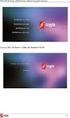 Ασύρµατη λειτουργία (µόνο σε επιλεγµένα µοντέλα) Οδηγός χρήσης Copyright 2009 Hewlett-Packard Development Company, L.P. Η ονοµασία Windows είναι εµπορικό σήµα κατατεθέν της εταιρείας Microsoft Corporation
Ασύρµατη λειτουργία (µόνο σε επιλεγµένα µοντέλα) Οδηγός χρήσης Copyright 2009 Hewlett-Packard Development Company, L.P. Η ονοµασία Windows είναι εµπορικό σήµα κατατεθέν της εταιρείας Microsoft Corporation
Συσκευές κατάδειξης και πληκτρολόγιο Οδηγός χρήσης
 Συσκευές κατάδειξης και πληκτρολόγιο Οδηγός χρήσης Copyright 2009 Hewlett-Packard Development Company, L.P. Η ονοµασία Windows είναι σήµα κατατεθέν της Microsoft Corporation στις Ηνωµένες Πολιτείες. Οι
Συσκευές κατάδειξης και πληκτρολόγιο Οδηγός χρήσης Copyright 2009 Hewlett-Packard Development Company, L.P. Η ονοµασία Windows είναι σήµα κατατεθέν της Microsoft Corporation στις Ηνωµένες Πολιτείες. Οι
Συσκευές κατάδειξης και πληκτρολόγιο Οδηγός χρήσης
 Συσκευές κατάδειξης και πληκτρολόγιο Οδηγός χρήσης Copyright 2008 Hewlett-Packard Development Company, L.P. Η ονομασία Windows είναι σήμα κατατεθέν της Microsoft Corporation στις Η.Π.Α. Οι πληροφορίες
Συσκευές κατάδειξης και πληκτρολόγιο Οδηγός χρήσης Copyright 2008 Hewlett-Packard Development Company, L.P. Η ονομασία Windows είναι σήμα κατατεθέν της Microsoft Corporation στις Η.Π.Α. Οι πληροφορίες
Εξωτερικές συσκευές Οδηγός χρήσης
 Εξωτερικές συσκευές Οδηγός χρήσης Copyright 2008 Hewlett-Packard Development Company, L.P. Οι πληροφορίες στο παρόν έγγραφο µπορεί να αλλάξουν χωρίς προειδοποίηση. Οι µοναδικές εγγυήσεις για προϊόντα και
Εξωτερικές συσκευές Οδηγός χρήσης Copyright 2008 Hewlett-Packard Development Company, L.P. Οι πληροφορίες στο παρόν έγγραφο µπορεί να αλλάξουν χωρίς προειδοποίηση. Οι µοναδικές εγγυήσεις για προϊόντα και
Ασύρµατη λειτουργία (µόνο σε επιλεγµένα µοντέλα) Οδηγός χρήσης
 Ασύρµατη λειτουργία (µόνο σε επιλεγµένα µοντέλα) Οδηγός χρήσης Copyright 2008 Hewlett-Packard Development Company, L.P. Η ονοµασία Windows είναι κατοχυρωµένο εµπορικό σήµα της Microsoft Corporation στις
Ασύρµατη λειτουργία (µόνο σε επιλεγµένα µοντέλα) Οδηγός χρήσης Copyright 2008 Hewlett-Packard Development Company, L.P. Η ονοµασία Windows είναι κατοχυρωµένο εµπορικό σήµα της Microsoft Corporation στις
Σημείωση για το προϊόν
 Οδηγός χρήσης Copyright 2015 HP Development Company, L.P. Η ονομασία Bluetooth είναι εμπορικό σήμα που ανήκει στον κάτοχό του και χρησιμοποιείται από τη Hewlett-Packard Company κατόπιν άδειας. Οι ονομασίες
Οδηγός χρήσης Copyright 2015 HP Development Company, L.P. Η ονομασία Bluetooth είναι εμπορικό σήμα που ανήκει στον κάτοχό του και χρησιμοποιείται από τη Hewlett-Packard Company κατόπιν άδειας. Οι ονομασίες
Ενημερώσεις λογισμικού Οδηγός χρήσης
 Ενημερώσεις λογισμικού Οδηγός χρήσης Copyright 2008 Hewlett-Packard Development Company, L.P. Η ονομασία Windows είναι σήμα κατατεθέν της εταιρείας Microsoft Corporation στις Η.Π.Α. Οι πληροφορίες στο
Ενημερώσεις λογισμικού Οδηγός χρήσης Copyright 2008 Hewlett-Packard Development Company, L.P. Η ονομασία Windows είναι σήμα κατατεθέν της εταιρείας Microsoft Corporation στις Η.Π.Α. Οι πληροφορίες στο
Σημείωση για το προϊόν
 Οδηγός χρήσης Copyright 2013 Hewlett-Packard Development Company, L.P. Η ονομασία Bluetooth είναι εμπορικό σήμα που ανήκει στον κάτοχό του και χρησιμοποιείται από τη Hewlett-Packard Company κατόπιν άδειας.
Οδηγός χρήσης Copyright 2013 Hewlett-Packard Development Company, L.P. Η ονομασία Bluetooth είναι εμπορικό σήμα που ανήκει στον κάτοχό του και χρησιμοποιείται από τη Hewlett-Packard Company κατόπιν άδειας.
Σημείωση για το προϊόν
 Οδηγός αναφοράς Copyright 2014 Hewlett-Packard Development Company, L.P. Η ονομασία AMD είναι εμπορικό σήμα της Advanced Micro Devices, Inc. Η ονομασία Bluetooth είναι εμπορικό σήμα που ανήκει στον κάτοχο
Οδηγός αναφοράς Copyright 2014 Hewlett-Packard Development Company, L.P. Η ονομασία AMD είναι εμπορικό σήμα της Advanced Micro Devices, Inc. Η ονομασία Bluetooth είναι εμπορικό σήμα που ανήκει στον κάτοχο
Παρουσίαση φορητού υπολογιστή Οδηγός χρήσης
 Παρουσίαση φορητού υπολογιστή Οδηγός χρήσης Copyright 2007 Hewlett-Packard Development Company, L.P. Οι ονομασίες Microsoft και Windows είναι εμπορικά σήματα κατατεθέντα της εταιρίας Microsoft Corporation
Παρουσίαση φορητού υπολογιστή Οδηγός χρήσης Copyright 2007 Hewlett-Packard Development Company, L.P. Οι ονομασίες Microsoft και Windows είναι εμπορικά σήματα κατατεθέντα της εταιρίας Microsoft Corporation
Εξωτερικές συσκευές. Οδηγός χρήσης
 Εξωτερικές συσκευές Οδηγός χρήσης Copyright 2007 Hewlett-Packard Development Company, L.P. Η επωνυµία Windows είναι εµπορικό σήµα κατατεθέν της εταιρείας Microsoft Corporation στις Η.Π.Α. Οι πληροφορίες
Εξωτερικές συσκευές Οδηγός χρήσης Copyright 2007 Hewlett-Packard Development Company, L.P. Η επωνυµία Windows είναι εµπορικό σήµα κατατεθέν της εταιρείας Microsoft Corporation στις Η.Π.Α. Οι πληροφορίες
Σημείωση για το προϊόν
 Οδηγός χρήσης Copyright 2013 Hewlett-Packard Development Company, L.P. Η ονομασία AMD είναι εμπορικό σήμα της Advanced Micro Devices, Inc. Η ονομασία Bluetooth είναι εμπορικό σήμα που ανήκει στον κάτοχο
Οδηγός χρήσης Copyright 2013 Hewlett-Packard Development Company, L.P. Η ονομασία AMD είναι εμπορικό σήμα της Advanced Micro Devices, Inc. Η ονομασία Bluetooth είναι εμπορικό σήμα που ανήκει στον κάτοχο
Συσκευές δείκτη και πληκτρολόγιο Οδηγός χρήσης
 Συσκευές δείκτη και πληκτρολόγιο Οδηγός χρήσης Copyright 2009 Hewlett-Packard Development Company, L.P. Οι πληροφορίες στο παρόν έγγραφο µπορεί να αλλάξουν χωρίς προειδοποίηση. Οι µοναδικές εγγυήσεις για
Συσκευές δείκτη και πληκτρολόγιο Οδηγός χρήσης Copyright 2009 Hewlett-Packard Development Company, L.P. Οι πληροφορίες στο παρόν έγγραφο µπορεί να αλλάξουν χωρίς προειδοποίηση. Οι µοναδικές εγγυήσεις για
Εξωτερικές συσκευές Οδηγός χρήσης
 Εξωτερικές συσκευές Οδηγός χρήσης Copyright 2008 Hewlett-Packard Development Company, L.P. Οι πληροφορίες στο παρόν έγγραφο µπορεί να αλλάξουν χωρίς προειδοποίηση. Οι µοναδικές εγγυήσεις για τα προϊόντα
Εξωτερικές συσκευές Οδηγός χρήσης Copyright 2008 Hewlett-Packard Development Company, L.P. Οι πληροφορίες στο παρόν έγγραφο µπορεί να αλλάξουν χωρίς προειδοποίηση. Οι µοναδικές εγγυήσεις για τα προϊόντα
Παρουσίαση φορητού υπολογιστή Οδηγός χρήσης
 Παρουσίαση φορητού υπολογιστή Οδηγός χρήσης Copyright 2009 Hewlett-Packard Development Company, L.P. Οι ονομασίες Microsoft και Windows είναι σήματα κατατεθέντα της εταιρίας Microsoft Corporation στις
Παρουσίαση φορητού υπολογιστή Οδηγός χρήσης Copyright 2009 Hewlett-Packard Development Company, L.P. Οι ονομασίες Microsoft και Windows είναι σήματα κατατεθέντα της εταιρίας Microsoft Corporation στις
Εξωτερικές συσκευές Οδηγός χρήσης
 Εξωτερικές συσκευές Οδηγός χρήσης Copyright 2008 Hewlett-Packard Development Company, L.P. Οι πληροφορίες στο παρόν έγγραφο µπορεί να αλλάξουν χωρίς προειδοποίηση. Οι µοναδικές εγγυήσεις για προϊόντα και
Εξωτερικές συσκευές Οδηγός χρήσης Copyright 2008 Hewlett-Packard Development Company, L.P. Οι πληροφορίες στο παρόν έγγραφο µπορεί να αλλάξουν χωρίς προειδοποίηση. Οι µοναδικές εγγυήσεις για προϊόντα και
Συσκευές δείκτη και πληκτρολόγιο Οδηγός χρήσης
 Συσκευές δείκτη και πληκτρολόγιο Οδηγός χρήσης Copyright 2009 Hewlett-Packard Development Company, L.P. Οι ονομασίες Microsoft και Windows είναι σήματα κατατεθέντα της Microsoft Corporation στις Η.Π.Α.
Συσκευές δείκτη και πληκτρολόγιο Οδηγός χρήσης Copyright 2009 Hewlett-Packard Development Company, L.P. Οι ονομασίες Microsoft και Windows είναι σήματα κατατεθέντα της Microsoft Corporation στις Η.Π.Α.
Παρουσίαση φορητού υπολογιστή Οδηγός χρήσης
 Παρουσίαση φορητού υπολογιστή Οδηγός χρήσης Copyright 2007 Hewlett-Packard Development Company, L.P. Οι ονομασίες Microsoft και Windows είναι εμπορικά σήματα κατατεθέντα της εταιρίας Microsoft Corporation
Παρουσίαση φορητού υπολογιστή Οδηγός χρήσης Copyright 2007 Hewlett-Packard Development Company, L.P. Οι ονομασίες Microsoft και Windows είναι εμπορικά σήματα κατατεθέντα της εταιρίας Microsoft Corporation
Παρουσίαση του φορητού υπολογιστή Οδηγός χρήσης
 Παρουσίαση του φορητού υπολογιστή Οδηγός χρήσης Copyright 2008 Hewlett-Packard Development Company, L.P. Οι ονοµασίες Microsoft και Windows είναι σήµατα κατατεθέντα της Microsoft Corporation στις Η.Π.Α.
Παρουσίαση του φορητού υπολογιστή Οδηγός χρήσης Copyright 2008 Hewlett-Packard Development Company, L.P. Οι ονοµασίες Microsoft και Windows είναι σήµατα κατατεθέντα της Microsoft Corporation στις Η.Π.Α.
Πολυµέσα Οδηγός χρήσης
 Πολυµέσα Οδηγός χρήσης Copyright 2007 Hewlett-Packard Development Company, L.P. Η επωνυµία Windows είναι εµπορικό σήµα κατατεθέν της εταιρείας Microsoft Corporation στις Η.Π.Α. Οι πληροφορίες στο παρόν
Πολυµέσα Οδηγός χρήσης Copyright 2007 Hewlett-Packard Development Company, L.P. Η επωνυµία Windows είναι εµπορικό σήµα κατατεθέν της εταιρείας Microsoft Corporation στις Η.Π.Α. Οι πληροφορίες στο παρόν
Μονάδες µνήµης Οδηγός χρήσης
 Μονάδες µνήµης Οδηγός χρήσης Copyright 2009 Hewlett-Packard Development Company, L.P. Οι πληροφορίες στο παρόν έγγραφο µπορεί να αλλάξουν χωρίς προειδοποίηση. Οι µοναδικές εγγυήσεις για τα προϊόντα και
Μονάδες µνήµης Οδηγός χρήσης Copyright 2009 Hewlett-Packard Development Company, L.P. Οι πληροφορίες στο παρόν έγγραφο µπορεί να αλλάξουν χωρίς προειδοποίηση. Οι µοναδικές εγγυήσεις για τα προϊόντα και
Σημείωση για το προϊόν
 Οδηγός χρήσης Copyright 2014 Hewlett-Packard Development Company, L.P. Η ονομασία Bluetooth είναι εμπορικό σήμα που ανήκει στον κάτοχό του και χρησιμοποιείται από τη Hewlett-Packard Company κατόπιν άδειας.
Οδηγός χρήσης Copyright 2014 Hewlett-Packard Development Company, L.P. Η ονομασία Bluetooth είναι εμπορικό σήμα που ανήκει στον κάτοχό του και χρησιμοποιείται από τη Hewlett-Packard Company κατόπιν άδειας.
Μονάδες μνήμης Οδηγός χρήσης
 Μονάδες μνήμης Οδηγός χρήσης Copyright 2009 Hewlett-Packard Development Company, L.P. Οι πληροφορίες στο παρόν έγγραφο μπορεί να αλλάξουν χωρίς προειδοποίηση. Οι μοναδικές εγγυήσεις για τα προϊόντα και
Μονάδες μνήμης Οδηγός χρήσης Copyright 2009 Hewlett-Packard Development Company, L.P. Οι πληροφορίες στο παρόν έγγραφο μπορεί να αλλάξουν χωρίς προειδοποίηση. Οι μοναδικές εγγυήσεις για τα προϊόντα και
Συσκευές δείκτη και πληκτρολόγιο Οδηγός χρήσης
 Συσκευές δείκτη και πληκτρολόγιο Οδηγός χρήσης Copyright 2007 Hewlett-Packard Development Company, L.P. Οι ονοµασίες Microsoft και Windows είναι εµπορικά σήµατα κατατεθέντα της εταιρίας Microsoft Corporation.
Συσκευές δείκτη και πληκτρολόγιο Οδηγός χρήσης Copyright 2007 Hewlett-Packard Development Company, L.P. Οι ονοµασίες Microsoft και Windows είναι εµπορικά σήµατα κατατεθέντα της εταιρίας Microsoft Corporation.
Συσκευές κατάδειξης και πληκτρολόγιο Οδηγός χρήσης
 Συσκευές κατάδειξης και πληκτρολόγιο Οδηγός χρήσης Copyright 2008 Hewlett-Packard Development Company, L.P. Η ονοµασία Windows είναι σήµα κατατεθέν της Microsoft Corporation στις Ηνωµένες Πολιτείες. Οι
Συσκευές κατάδειξης και πληκτρολόγιο Οδηγός χρήσης Copyright 2008 Hewlett-Packard Development Company, L.P. Η ονοµασία Windows είναι σήµα κατατεθέν της Microsoft Corporation στις Ηνωµένες Πολιτείες. Οι
Συσκευές δείκτη και πληκτρολόγιο Οδηγός χρήσης
 Συσκευές δείκτη και πληκτρολόγιο Οδηγός χρήσης Copyright 2007 Hewlett-Packard Development Company, L.P. Οι ονομασίες Microsoft και Windows είναι εμπορικά σήματα κατατεθέντα της εταιρίας Microsoft Corporation
Συσκευές δείκτη και πληκτρολόγιο Οδηγός χρήσης Copyright 2007 Hewlett-Packard Development Company, L.P. Οι ονομασίες Microsoft και Windows είναι εμπορικά σήματα κατατεθέντα της εταιρίας Microsoft Corporation
Εξωτερικές συσκευές. Οδηγός χρήσης
 Εξωτερικές συσκευές Οδηγός χρήσης Copyright 2007 Hewlett-Packard Development Company, L.P. Η επωνυµία Windows είναι εµπορικό σήµα κατατεθέν της εταιρείας Microsoft Corporation στις Η.Π.Α. Οι πληροφορίες
Εξωτερικές συσκευές Οδηγός χρήσης Copyright 2007 Hewlett-Packard Development Company, L.P. Η επωνυµία Windows είναι εµπορικό σήµα κατατεθέν της εταιρείας Microsoft Corporation στις Η.Π.Α. Οι πληροφορίες
Συσκευές κατάδειξης και πληκτρολόγιο Οδηγός χρήσης
 Συσκευές κατάδειξης και πληκτρολόγιο Οδηγός χρήσης Copyright 2008 Hewlett-Packard Development Company, L.P. Η ονοµασία Windows είναι σήµα κατατεθέν της Microsoft Corporation στις Ηνωµένες Πολιτείες. Οι
Συσκευές κατάδειξης και πληκτρολόγιο Οδηγός χρήσης Copyright 2008 Hewlett-Packard Development Company, L.P. Η ονοµασία Windows είναι σήµα κατατεθέν της Microsoft Corporation στις Ηνωµένες Πολιτείες. Οι
Σημείωση για το προϊόν
 Οδηγός χρήσης Copyright 2015 HP Development Company, L.P. Η ονομασία Bluetooth είναι εμπορικό σήμα που ανήκει στον κάτοχό του και χρησιμοποιείται από τη Hewlett-Packard Company κατόπιν άδειας. Για τις
Οδηγός χρήσης Copyright 2015 HP Development Company, L.P. Η ονομασία Bluetooth είναι εμπορικό σήμα που ανήκει στον κάτοχό του και χρησιμοποιείται από τη Hewlett-Packard Company κατόπιν άδειας. Για τις
Σημείωση για το προϊόν
 Οδηγός χρήσης Copyright 2015 HP Development Company, L.P. Η ονομασία Bluetooth είναι εμπορικό σήμα που ανήκει στον κάτοχό του και χρησιμοποιείται από τη Hewlett-Packard Company κατόπιν άδειας. Οι ονομασίες
Οδηγός χρήσης Copyright 2015 HP Development Company, L.P. Η ονομασία Bluetooth είναι εμπορικό σήμα που ανήκει στον κάτοχό του και χρησιμοποιείται από τη Hewlett-Packard Company κατόπιν άδειας. Οι ονομασίες
Συσκευές κατάδειξης και πληκτρολόγιο Οδηγός χρήσης
 Συσκευές κατάδειξης και πληκτρολόγιο Οδηγός χρήσης Copyright 2009 Hewlett-Packard Development Company, L.P. Η ονοµασία Windows είναι σήµα κατατεθέν της Microsoft Corporation στις Ηνωµένες Πολιτείες. Οι
Συσκευές κατάδειξης και πληκτρολόγιο Οδηγός χρήσης Copyright 2009 Hewlett-Packard Development Company, L.P. Η ονοµασία Windows είναι σήµα κατατεθέν της Microsoft Corporation στις Ηνωµένες Πολιτείες. Οι
Σύζευξη Bluetooth. Οδηγός χρήσης
 Σύζευξη Bluetooth Οδηγός χρήσης Copyright 2012, 2016 HP Development Company, L.P. Οι ονομασίες Microsoft, Windows και Windows Vista είναι σήματα κατατεθέντα της Microsoft Corporation στις Ηνωμένες Πολιτείες.
Σύζευξη Bluetooth Οδηγός χρήσης Copyright 2012, 2016 HP Development Company, L.P. Οι ονομασίες Microsoft, Windows και Windows Vista είναι σήματα κατατεθέντα της Microsoft Corporation στις Ηνωμένες Πολιτείες.
Μονάδες μνήμης Οδηγός χρήσης
 Μονάδες μνήμης Οδηγός χρήσης Copyright 2008 Hewlett-Packard Development Company, L.P. Οι πληροφορίες στο παρόν έγγραφο μπορεί να αλλάξουν χωρίς προειδοποίηση. Οι μοναδικές εγγυήσεις για τα προϊόντα και
Μονάδες μνήμης Οδηγός χρήσης Copyright 2008 Hewlett-Packard Development Company, L.P. Οι πληροφορίες στο παρόν έγγραφο μπορεί να αλλάξουν χωρίς προειδοποίηση. Οι μοναδικές εγγυήσεις για τα προϊόντα και
Συσκευές κατάδειξης και πληκτρολόγιο Οδηγός χρήσης
 Συσκευές κατάδειξης και πληκτρολόγιο Οδηγός χρήσης Copyright 2008 Hewlett-Packard Development Company, L.P. Η ονοµασία Windows είναι σήµα κατατεθέν της Microsoft Corporation στις Ηνωµένες Πολιτείες. Οι
Συσκευές κατάδειξης και πληκτρολόγιο Οδηγός χρήσης Copyright 2008 Hewlett-Packard Development Company, L.P. Η ονοµασία Windows είναι σήµα κατατεθέν της Microsoft Corporation στις Ηνωµένες Πολιτείες. Οι
Ασύρµατη λειτουργία (µόνο σε επιλεγµένα µοντέλα) Οδηγός χρήσης
 Ασύρµατη λειτουργία (µόνο σε επιλεγµένα µοντέλα) Οδηγός χρήσης Copyright 2009 Hewlett-Packard Development Company, L.P. Η ονοµασία Windows είναι σήµα κατατεθέν της Microsoft Corporation στις Η.Π.Α. Η ονοµασία
Ασύρµατη λειτουργία (µόνο σε επιλεγµένα µοντέλα) Οδηγός χρήσης Copyright 2009 Hewlett-Packard Development Company, L.P. Η ονοµασία Windows είναι σήµα κατατεθέν της Microsoft Corporation στις Η.Π.Α. Η ονοµασία
Παρουσίαση του φορητού υπολογιστή Οδηγός χρήσης
 Παρουσίαση του φορητού υπολογιστή Οδηγός χρήσης Copyright 2009 Hewlett-Packard Development Company, L.P. Η ονοµασία Bluetooth είναι εµπορικό σήµα που ανήκει στον κάτοχο αυτού και χρησιµοποιείται από τη
Παρουσίαση του φορητού υπολογιστή Οδηγός χρήσης Copyright 2009 Hewlett-Packard Development Company, L.P. Η ονοµασία Bluetooth είναι εµπορικό σήµα που ανήκει στον κάτοχο αυτού και χρησιµοποιείται από τη
Σημείωση για το προϊόν
 Οδηγός χρήσης Copyright 2015 Hewlett-Packard Development Company, L.P. Η ονομασία AMD είναι εμπορικό σήμα της Advanced Micro Devices, Inc. Η ονομασία Bluetooth είναι εμπορικό σήμα που ανήκει στον κάτοχο
Οδηγός χρήσης Copyright 2015 Hewlett-Packard Development Company, L.P. Η ονομασία AMD είναι εμπορικό σήμα της Advanced Micro Devices, Inc. Η ονομασία Bluetooth είναι εμπορικό σήμα που ανήκει στον κάτοχο
Ασύρµατη λειτουργία (µόνο σε επιλεγµένα µοντέλα) Οδηγός χρήσης
 Ασύρµατη λειτουργία (µόνο σε επιλεγµένα µοντέλα) Οδηγός χρήσης Copyright 2008 Hewlett-Packard Development Company, L.P. Η ονοµασία Windows είναι σήµα κατατεθέν της Microsoft Corporation στις Ηνωµένες Πολιτείες.
Ασύρµατη λειτουργία (µόνο σε επιλεγµένα µοντέλα) Οδηγός χρήσης Copyright 2008 Hewlett-Packard Development Company, L.P. Η ονοµασία Windows είναι σήµα κατατεθέν της Microsoft Corporation στις Ηνωµένες Πολιτείες.
Μονάδες μνήμης Οδηγός χρήσης
 Μονάδες μνήμης Οδηγός χρήσης Copyright 2007 Hewlett-Packard Development Company, L.P. Οι πληροφορίες στο παρόν έγγραφο μπορεί να αλλάξουν χωρίς προειδοποίηση. Οι μοναδικές εγγυήσεις για προϊόντα και υπηρεσίες
Μονάδες μνήμης Οδηγός χρήσης Copyright 2007 Hewlett-Packard Development Company, L.P. Οι πληροφορίες στο παρόν έγγραφο μπορεί να αλλάξουν χωρίς προειδοποίηση. Οι μοναδικές εγγυήσεις για προϊόντα και υπηρεσίες
Σύζευξη Bluetooth. Οδηγός χρήσης
 Σύζευξη Bluetooth Οδηγός χρήσης Copyright 2012 Hewlett-Packard Development Company, L.P. Οι ονομασίες Microsoft, Windows και Windows Vista είναι σήματα κατατεθέντα της Microsoft Corporation στις Ηνωμένες
Σύζευξη Bluetooth Οδηγός χρήσης Copyright 2012 Hewlett-Packard Development Company, L.P. Οι ονομασίες Microsoft, Windows και Windows Vista είναι σήματα κατατεθέντα της Microsoft Corporation στις Ηνωμένες
Πολυµέσα Οδηγός χρήσης
 Πολυµέσα Οδηγός χρήσης Copyright 2008 Hewlett-Packard Development Company, L.P. Η ονοµασία Windows είναι σήµα κατατεθέν της Microsoft Corporation στις Ηνωµένες Πολιτείες. Οι πληροφορίες στο παρόν έγγραφο
Πολυµέσα Οδηγός χρήσης Copyright 2008 Hewlett-Packard Development Company, L.P. Η ονοµασία Windows είναι σήµα κατατεθέν της Microsoft Corporation στις Ηνωµένες Πολιτείες. Οι πληροφορίες στο παρόν έγγραφο
Συσκευές κατάδειξης και πληκτρολόγιο
 Συσκευές κατάδειξης και πληκτρολόγιο Οδηγός χρήσης Copyright 2007 Hewlett-Packard Development Company, L.P. Η ονοµασία Windows είναι εµπορικό σήµα κατατεθέν της εταιρείας Microsoft Corporation στις Η.Π.Α.
Συσκευές κατάδειξης και πληκτρολόγιο Οδηγός χρήσης Copyright 2007 Hewlett-Packard Development Company, L.P. Η ονοµασία Windows είναι εµπορικό σήµα κατατεθέν της εταιρείας Microsoft Corporation στις Η.Π.Α.
Σημείωση για το προϊόν
 Οδηγός αναφοράς Copyright 2014 Hewlett-Packard Development Company, L.P. Η ονομασία Bluetooth είναι εμπορικό σήμα που ανήκει στον κάτοχό του και χρησιμοποιείται από τη Hewlett-Packard Company κατόπιν άδειας.
Οδηγός αναφοράς Copyright 2014 Hewlett-Packard Development Company, L.P. Η ονομασία Bluetooth είναι εμπορικό σήμα που ανήκει στον κάτοχό του και χρησιμοποιείται από τη Hewlett-Packard Company κατόπιν άδειας.
Εξωτερικές συσκευές Οδηγός χρήσης
 Εξωτερικές συσκευές Οδηγός χρήσης Copyright 2008 Hewlett-Packard Development Company, L.P. Οι πληροφορίες στο παρόν έγγραφο μπορεί να αλλάξουν χωρίς προειδοποίηση. Οι μοναδικές εγγυήσεις για τα προϊόντα
Εξωτερικές συσκευές Οδηγός χρήσης Copyright 2008 Hewlett-Packard Development Company, L.P. Οι πληροφορίες στο παρόν έγγραφο μπορεί να αλλάξουν χωρίς προειδοποίηση. Οι μοναδικές εγγυήσεις για τα προϊόντα
TouchPad και πληκτρολόγιο
 TouchPad και πληκτρολόγιο Οδηγός χρήσης Copyright 2007 Hewlett-Packard Development Company, L.P. Η ονοµασία Windows είναι σήµα κατατεθέν της Microsoft Corporation στις Ηνωµένες Πολιτείες. Οι πληροφορίες
TouchPad και πληκτρολόγιο Οδηγός χρήσης Copyright 2007 Hewlett-Packard Development Company, L.P. Η ονοµασία Windows είναι σήµα κατατεθέν της Microsoft Corporation στις Ηνωµένες Πολιτείες. Οι πληροφορίες
Πολυµέσα. Οδηγός χρήσης
 Πολυµέσα Οδηγός χρήσης Copyright 2007 Hewlett-Packard Development Company, L.P. Η ονοµασία Windows είναι εµπορικό σήµα κατατεθέν της εταιρείας Microsoft Corporation στις Η.Π.Α. Οι πληροφορίες στο παρόν
Πολυµέσα Οδηγός χρήσης Copyright 2007 Hewlett-Packard Development Company, L.P. Η ονοµασία Windows είναι εµπορικό σήµα κατατεθέν της εταιρείας Microsoft Corporation στις Η.Π.Α. Οι πληροφορίες στο παρόν
Πολυµέσα. Οδηγός χρήσης
 Πολυµέσα Οδηγός χρήσης Copyright 2007 Hewlett-Packard Development Company, L.P. Η επωνυµία Windows είναι εµπορικό σήµα κατατεθέν της εταιρείας Microsoft Corporation στις Η.Π.Α. Οι πληροφορίες στο παρόν
Πολυµέσα Οδηγός χρήσης Copyright 2007 Hewlett-Packard Development Company, L.P. Η επωνυµία Windows είναι εµπορικό σήµα κατατεθέν της εταιρείας Microsoft Corporation στις Η.Π.Α. Οι πληροφορίες στο παρόν
Πολυµέσα Οδηγός χρήσης
 Πολυµέσα Οδηγός χρήσης Copyright 2008 Hewlett-Packard Development Company, L.P. Η ονοµασία Windows είναι εµπορικό σήµα κατατεθέν της εταιρείας Microsoft Corporation στις Η.Π.Α. Οι πληροφορίες στο παρόν
Πολυµέσα Οδηγός χρήσης Copyright 2008 Hewlett-Packard Development Company, L.P. Η ονοµασία Windows είναι εµπορικό σήµα κατατεθέν της εταιρείας Microsoft Corporation στις Η.Π.Α. Οι πληροφορίες στο παρόν
TouchPad και πληκτρολόγιο
 TouchPad και πληκτρολόγιο Οδηγός χρήσης Copyright 2007 Hewlett-Packard Development Company, L.P. Η επωνυµία Windows είναι εµπορικό σήµα κατατεθέν της εταιρείας Microsoft Corporation στις Η.Π.Α. Οι πληροφορίες
TouchPad και πληκτρολόγιο Οδηγός χρήσης Copyright 2007 Hewlett-Packard Development Company, L.P. Η επωνυµία Windows είναι εµπορικό σήµα κατατεθέν της εταιρείας Microsoft Corporation στις Η.Π.Α. Οι πληροφορίες
Παρουσίαση φορητού υπολογιστή
 Παρουσίαση φορητού υπολογιστή Οδηγός χρήσης Copyright 2006 Hewlett-Packard Development Company, L.P. Τα Microsoft και Windows είναι σήµατα κατατεθέντα Αµερικανικής προέλευσης της Microsoft Corporation.
Παρουσίαση φορητού υπολογιστή Οδηγός χρήσης Copyright 2006 Hewlett-Packard Development Company, L.P. Τα Microsoft και Windows είναι σήµατα κατατεθέντα Αµερικανικής προέλευσης της Microsoft Corporation.
Σημείωση για το προϊόν
 Οδηγός χρήσης Copyright 2013, 2014 Hewlett-Packard Development Company, L.P. Η ονομασία AMD είναι εμπορικό σήμα της Advanced Micro Devices, Inc. Η ονομασία Bluetooth είναι εμπορικό σήμα που ανήκει στον
Οδηγός χρήσης Copyright 2013, 2014 Hewlett-Packard Development Company, L.P. Η ονομασία AMD είναι εμπορικό σήμα της Advanced Micro Devices, Inc. Η ονομασία Bluetooth είναι εμπορικό σήμα που ανήκει στον
Σημείωση για το προϊόν
 Οδηγός χρήσης Copyright 2014 Hewlett-Packard Development Company, L.P. Η ονομασία AMD είναι εμπορικό σήμα της Advanced Micro Devices, Inc. Η ονομασία Bluetooth είναι εμπορικό σήμα που ανήκει στον κάτοχο
Οδηγός χρήσης Copyright 2014 Hewlett-Packard Development Company, L.P. Η ονομασία AMD είναι εμπορικό σήμα της Advanced Micro Devices, Inc. Η ονομασία Bluetooth είναι εμπορικό σήμα που ανήκει στον κάτοχο
Εξωτερικές συσκευές. Οδηγός χρήσης
 Εξωτερικές συσκευές Οδηγός χρήσης Copyright 2006 Hewlett-Packard Development Company, L.P. Οι επωνυµίες Microsoft και Windows είναι εµπορικά σήµατα της εταιρίας Microsoft Corporation. Οι πληροφορίες στο
Εξωτερικές συσκευές Οδηγός χρήσης Copyright 2006 Hewlett-Packard Development Company, L.P. Οι επωνυµίες Microsoft και Windows είναι εµπορικά σήµατα της εταιρίας Microsoft Corporation. Οι πληροφορίες στο
